Låt oss få din maskin att fungera
Dyson Purifier Cool™ luftrenare/fläkt
Låt oss få din maskin att fungera
Dyson Purifier Cool™ luftrenare/fläkt
-
-
Byta filtret
-
Ärende löst
-
Tärkeää tietoa
-
Mer hjälp behövs
-
Det är ett problem med maskinen
-
Dyson Link-appen och anslutning
-
Felsökning
-
Redan ansluten
-
Min maskins anslutning är intermittent
-
Ärende löst
-
Problemet är inte löst, vänligen kontakta vår kundtjänst.
-
Vissa av min apps funktioner är inte tillgängliga
-
Min maskin är offline i appen
-
Min maskin uppdateras inte automatiskt
-
Jag kan inte kontrollera min maskin med hjälp av appen.
-
Jag kan styra min maskin med fjärrkontrollen
-
Ärende löst
-
Problemet kunde inte lösas. Vänd dig till vårt kundtjänstteam.
-
Ej ansluten
-
Jag har problem att ansluta min maskin
-
Maskinen slutför inte anslutningen
-
Appen visar ett fel
-
Slutföra konfigurationen
-
Problemet är löst
-
Problemet är inte löst, vänligen kontakta vår kundtjänst.
-
Jag har problem med detta steg
-
Problemet är inte löst, vänligen kontakta vår kundtjänst.
-
Ansluter maskinen
-
Lägg till en maskin
-
Parkoppla maskinen
-
Jag har problem med att parkoppla med maskinen
-
Ange wifi-uppgifter
-
Påbörja anslutning
-
Jag har problem med mitt wifi
-
Appen kan inte hitta min maskin
-
Problemet kunde inte lösas. Vänd dig till vårt kundtjänstteam.
-
Jag har problem med detta steg
-
Jag har inte fått ett e-postmeddelande med inloggningskoden
-
Jag kan inte hitta eller installera Dyson Link-appen
-
Jag har problem med att logga in på Dyson Link-appen
-
Jag vet inte
-
Byte av din maskins wifi-anslutning
-
Såhär använder du Link-appen
-
Hur ser jag informationen om min luftkvalitet?
-
Hur styr jag maskinen med appen?
-
Hur schemalägger jag min maskin?
-
Maskininställningar
-
Såhär ändrar du temperaturenhet
-
Aktivera/inaktivera kontinuerlig övervakning
-
Såhär kontrollerar du maskinens filterliv
-
Såhär ändrar du inställningarna för maskinens plats
-
Såhär redigerar du rumsnamn i maskinen
-
Hur schemalägger jag min maskin?
-
Hur ändrar jag min maskin till en annan wifi-router eller anslutningspunkt?
-
röststyrning
-
Google Assistant Help and Support
-
How do I connect my Dyson machine to my Google Assistant-enabled device?
-
Controlling a machine with your Google Assistant
-
How do I disconnect my machine from the Google Home app?
-
I'm having problems with Google Assistant
-
Google Assistant didn't respond to my command
-
The Google Assistant is still not responding
-
I’m not able to log into my Dyson account when linking the Dyson Action
-
The Google Home app isn't discovering my machine
-
Google Home isn't discovering my machine
-
My Dyson machine didn’t respond to Google Assistant as expected
-
Felaktiga kommandon
-
What voice commands can I use with my Dyson machine?
-
Ovanligt oljud
-
Problemet kunde inte lösas. Vänd dig till vårt kundtjänstteam.
-
Högt ljud
-
Ärende löst
-
Kontrollera att inget är igensatt
-
Ärende löst
-
Avlägsna båda filtren
-
Problemet kunde inte lösas. Vänd dig till vårt kundtjänstteam.
-
Det krävs en ny del
-
Klickande ljud
-
Det klickar när apparaten oscillerar
-
Surrande ljud när den är avstängd
-
Gnisslande eller visslande ljud
-
Prestanda
-
Luftflödets hastighet ändras inte
-
Testa de övriga knapparna på fjärrkontrollen
-
Övriga knappar på fjärrkontrollen fungerar
-
Det krävs en ny del
-
Kontrollera appen
-
Det krävs en ny del
-
Byta batteriet
-
Luftflödets hastighet inte tillräckligt kraftfullt
-
Problemet kunde inte lösas. Vänd dig till vårt kundtjänstteam.
-
Problem med strömmen eller elen
-
Problemet kunde inte lösas. Vänd dig till vårt kundtjänstteam.
-
Ingen ström
-
Problemet kunde inte lösas. Vänd dig till vårt kundtjänstteam.
-
Ingen ström till maskinen
-
Problemet kunde inte lösas. Vänd dig till vårt kundtjänstteam.
-
Luftflöde men ingen oscillering
-
Oscilleringen fungerar men inte luftflödet
-
Testa fjärrkontrollen
-
Tryck på knappen
-
Kontrollera fjärrkontrollen
-
Kontrollera Dyson Link-appen
-
Det krävs en ny del
-
Kontrollera appen
-
Maskinen sätter igång av sig själv.
-
Belysningsproblem
-
Belysningsproblem
-
Problemet kunde inte lösas. Vänd dig till vårt kundtjänstteam.
-
Koppla ifrån maskinen
-
Ovanlig lukt
-
Problemet kunde inte lösas. Vänd dig till vårt kundtjänstteam.
-
Dammig
-
Problemet kunde inte lösas. Vänd dig till vårt kundtjänstteam.
-
Filtret behöver bytas
-
Tärkeää tietoa
-
Fuktig eller unken
-
Synligt problem
-
Ansluter maskinen
-
Oscilleringsproblem
-
Oscilleringen går inte att stänga av
-
Kontrollera övriga fjärrfunktioner
-
Problemet kunde inte lösas. Vänd dig till vårt kundtjänstteam.
-
Byta batteriet
-
Batteribytet löste inte problemet
-
Kontrollera med Dyson Link-appen
-
Problemet kunde inte lösas. Vänd dig till vårt kundtjänstteam.
-
Fjärrkontrollen fungerar inte
-
Fjärrkontrollen fungerar inte
-
Byta batteriet
-
Det är ett problem med displayen
-
Problemet kunde inte lösas. Vänd dig till vårt kundtjänstteam.
-
Avläsningarna för VOC och/eller NO2 visas inte
-
Mindre än en timme
-
Mer än en timme
-
Det är ett problem med displayen
-
Flytta maskinen
-
Nattläget fungerar inte
-
Displayen stannar inte på min valda skärm
-
Skärmen visar grönt men fläkten kör på hög hastighet
-
Avläsningarna visas i olika färger
-
Luftkvalitetsdiagrammet visar en platt linje
-
<p>Du kan antingen skapa ett nytt konto eller logga in med ett tidigare skapat Dyson-konto i appen eller online. Välj lämpligt alternativ.</p>
-
Jag har problem med detta steg
-
Jag fick inte ett e-postmeddelande med en inloggningskod
-
Displayikoner
-
Varningsikoner
-
Luftkvalitet inomhus – 12 sekunder
-
Luftkvalitet inomhus – 24 timmar
-
Filter
-
Fuktighet inomhus
-
Kvävedioxid och andra oxiderande gaser
-
Luftburna partiklar (PM10)
-
Luftburna partiklar (PM2,5)
-
Inomhustemperatur
-
Flyktiga organiska ämnen
-
Wi-Fi
-
Ersättningsdelar
-
HEPA- och kolfiberfilter
-
Nätenhet
-
Fjärrkontroll
-
Filterhölje
-
Manual
-
Komma igång
-
Kom igång – steg för steg
-
Använda fjärrkontrollen
-
Använda nattläget
-
Använda autoläget
-
Justera luftflödet
-
Montera din Dyson-maskin
-
Var sitter serienumret?
-
Använda informationsmenyn
-
Byta fjärrkontrollens batteri
-
Så här byter du fjärrkontrollens batteri – steg för steg
-
Rengöra maskinen
-
Felkoder
-
Vanliga problem
Det verkar som om vi inte kan hitta en lösning online.
Tala med vårt kundtjänstteam om du behöver mer hjälp.
Det verkar som om vi inte kan hitta en lösning online.
Tala med vårt kundtjänstteam om du behöver mer hjälp.
Det verkar som om vi inte kan hitta en lösning online.
Tala med vårt kundtjänstteam om du behöver mer hjälp.
Det verkar som om vi inte kan hitta en lösning online.
Tala med vårt kundtjänstteam om du behöver mer hjälp.
Det verkar som om vi inte kan hitta en lösning online.
Tala med vårt kundtjänstteam om du behöver mer hjälp.
Det verkar som om vi inte kan hitta en lösning online.
Tala med vårt kundtjänstteam om du behöver mer hjälp.
Det verkar som om vi inte kan hitta en lösning online.
Tala med vårt kundtjänstteam om du behöver mer hjälp.
Det verkar som om vi inte kan hitta en lösning online.
Tala med vårt kundtjänstteam om du behöver mer hjälp.
Det verkar som om vi inte kan hitta en lösning online.
Tala med vårt kundtjänstteam om du behöver mer hjälp.
Det verkar som om vi inte kan hitta en lösning online.
Tala med vårt kundtjänstteam om du behöver mer hjälp.
Det verkar som om vi inte kan hitta en lösning online.
Tala med vårt kundtjänstteam om du behöver mer hjälp.
Det verkar som om vi inte kan hitta en lösning online.
Tala med vårt kundtjänstteam om du behöver mer hjälp.
Det verkar som om vi inte kan hitta en lösning online.
Tala med vårt kundtjänstteam om du behöver mer hjälp.
Det verkar som om vi inte kan hitta en lösning online.
Tala med vårt kundtjänstteam om du behöver mer hjälp.
Det verkar som om vi inte kan hitta en lösning online.
Tala med vårt kundtjänstteam om du behöver mer hjälp.
Det verkar som om vi inte kan hitta en lösning online.
Tala med vårt kundtjänstteam om du behöver mer hjälp.
Det verkar som om vi inte kan hitta en lösning online.
Tala med vårt kundtjänstteam om du behöver mer hjälp.
Det verkar som om vi inte kan hitta en lösning online.
Tala med vårt kundtjänstteam om du behöver mer hjälp.
Det verkar som om vi inte kan hitta en lösning online.
Tala med vårt kundtjänstteam om du behöver mer hjälp.
Det verkar som om vi inte kan hitta en lösning online.
Tala med vårt kundtjänstteam om du behöver mer hjälp.
Det verkar som om vi inte kan hitta en lösning online.
Tala med vårt kundtjänstteam om du behöver mer hjälp.
Det verkar som om vi inte kan hitta en lösning online.
Tala med vårt kundtjänstteam om du behöver mer hjälp.
Det verkar som om vi inte kan hitta en lösning online.
Tala med vårt kundtjänstteam om du behöver mer hjälp.
Det verkar som om vi inte kan hitta en lösning online.
Tala med vårt kundtjänstteam om du behöver mer hjälp.
Det verkar som om vi inte kan hitta en lösning online.
Tala med vårt kundtjänstteam om du behöver mer hjälp.
Det verkar som om vi inte kan hitta en lösning online.
Tala med vårt kundtjänstteam om du behöver mer hjälp.
Det verkar som om vi inte kan hitta en lösning online.
Tala med vårt kundtjänstteam om du behöver mer hjälp.
Det verkar som om vi inte kan hitta en lösning online.
Tala med vårt kundtjänstteam om du behöver mer hjälp.
Det verkar som om vi inte kan hitta en lösning online.
Tala med vårt kundtjänstteam om du behöver mer hjälp.
Det verkar som om vi inte kan hitta en lösning online.
Tala med vårt kundtjänstteam om du behöver mer hjälp.
Det verkar som om vi inte kan hitta en lösning online.
Tala med vårt kundtjänstteam om du behöver mer hjälp.
Välj ett lämpligt alternativ
Följ stegen i videon.
Om du istället vill se textversionen av steg-för-steg-guiden hittar du den under "Finns det något annat vi kan hjälpa dig med?"
Finns det något annat vi kan hjälpa till med?
Puhdista suodattimen muovialueet puhtaalla liinalla.
Innan du byter ditt filter ska du stänga av och dra ut sladden på din Dyson luftrenare + fläkt ur eluttaget.
Återstående filterlivslängd visas på skärmen för att meddela dig om när dina icke-tvättbara filter behöver bytas ut. Tryck på informationsknappen på din fjärrkontroll eller kolla i Dyson Link-appen.
Du måste återställa filterlivslängden på din maskin.

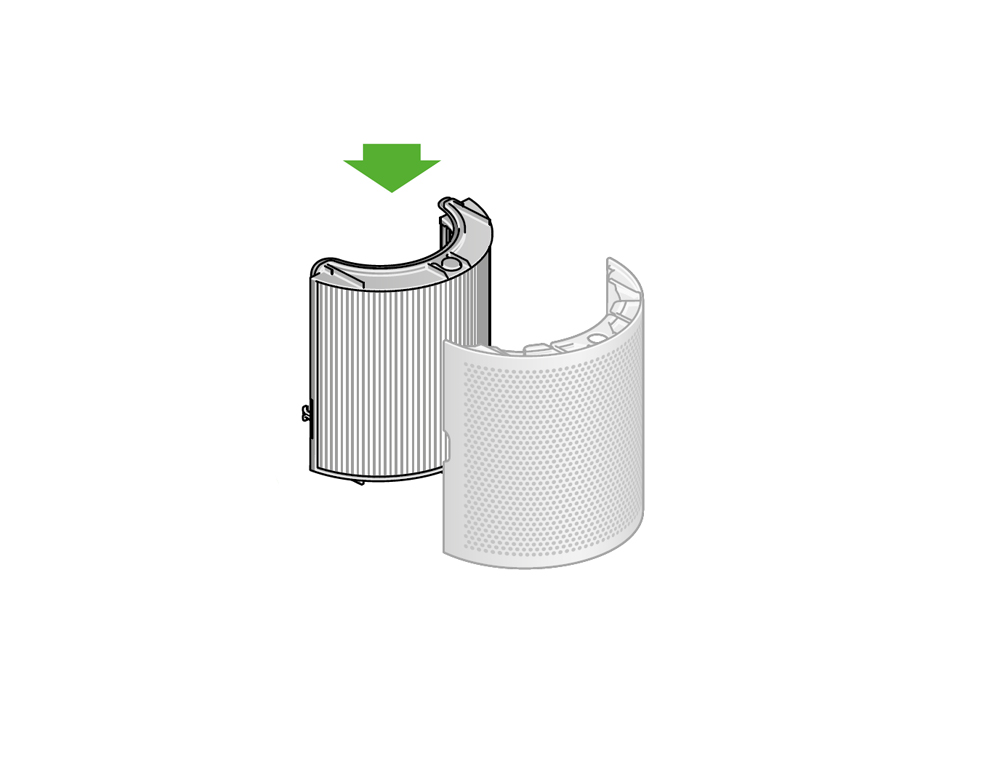
Puhdista suodattimen muoviosat harjalla ja harjalla.
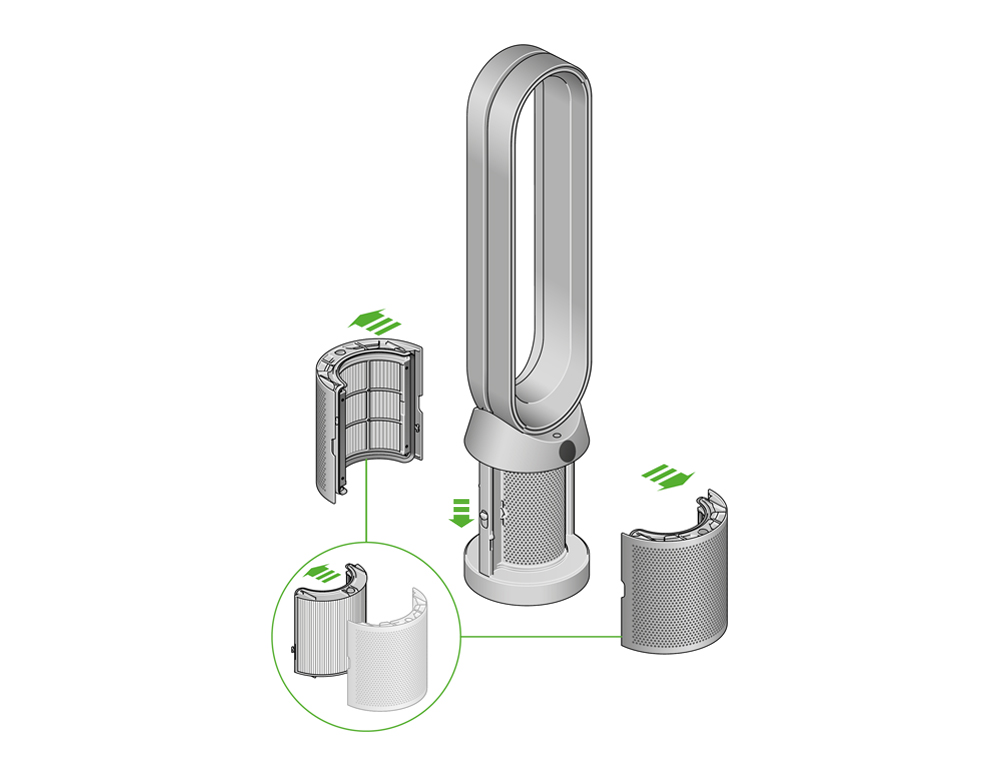

Jos koneen alaosassa näkyy merkkejä pölystä, harjaa se harjalla, kunnes kone on pölytön.
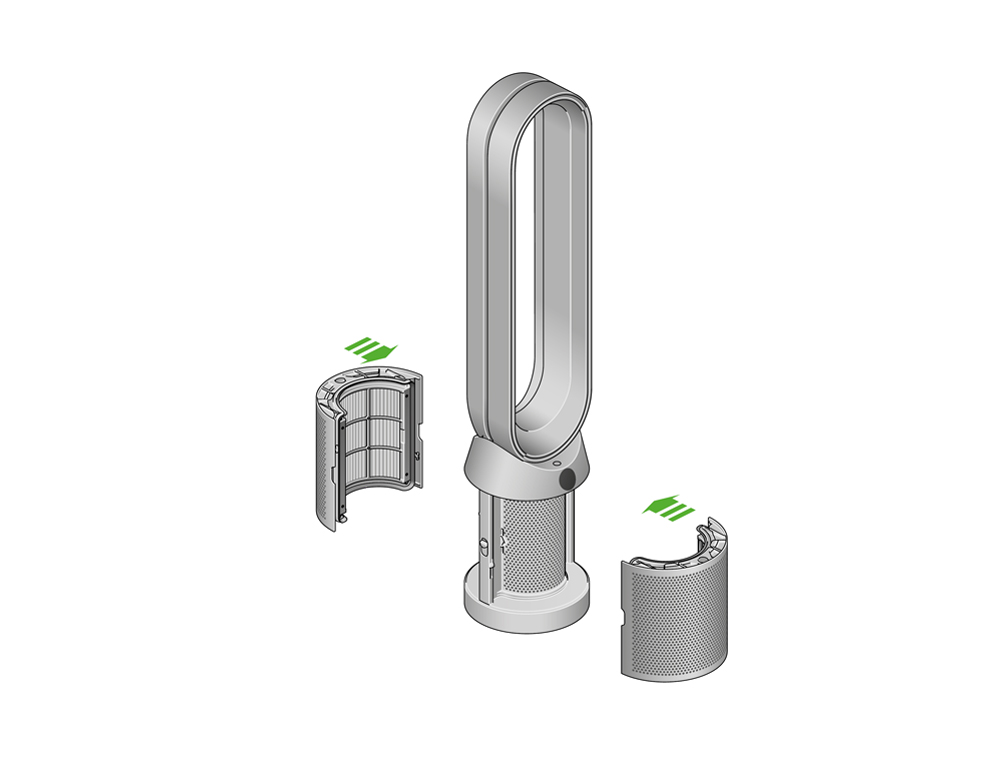
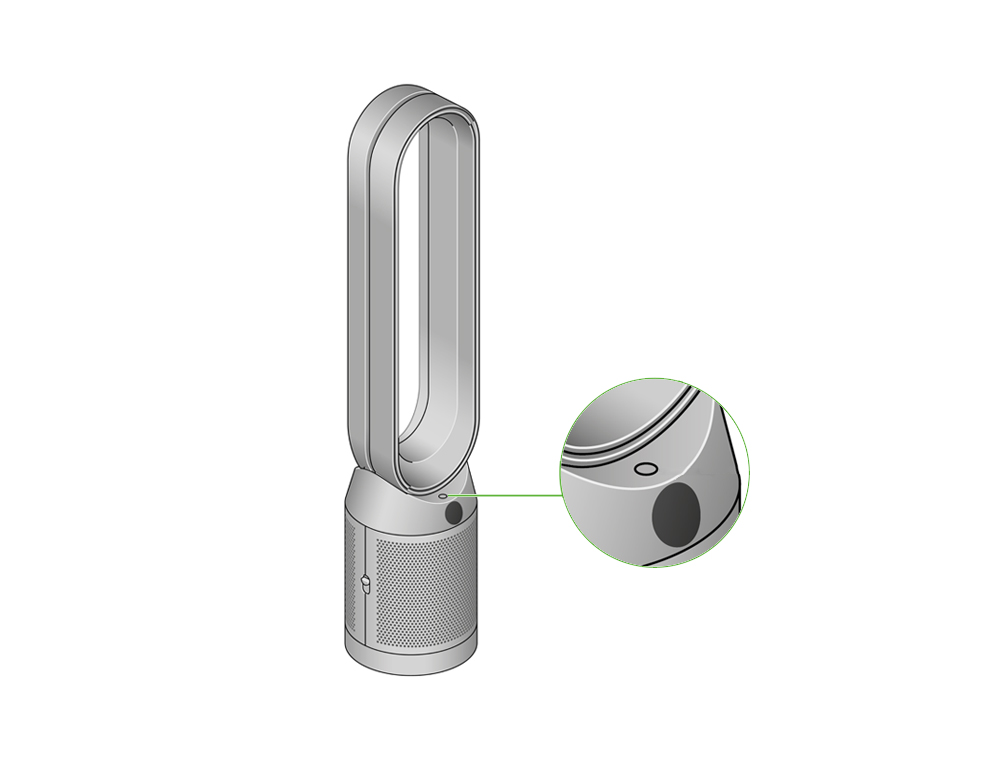
Har din maskin anslutits till Dyson Link-appen?
N.B. Please do not touch the mesh area of the filter.
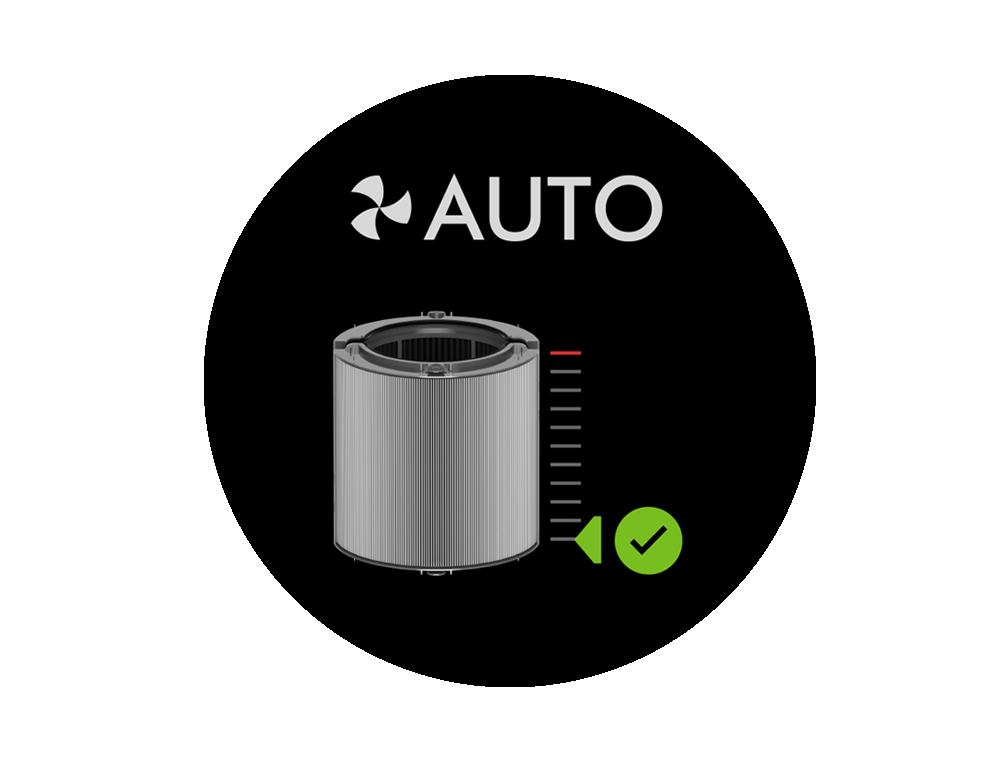
Tryck på och håll ner knappen för Night mode på din fjärrkontroll.
Displayen på din maskin kommer att börja räkna ner från fem, filterlivslängden återställs och maskinen är redo att användas.
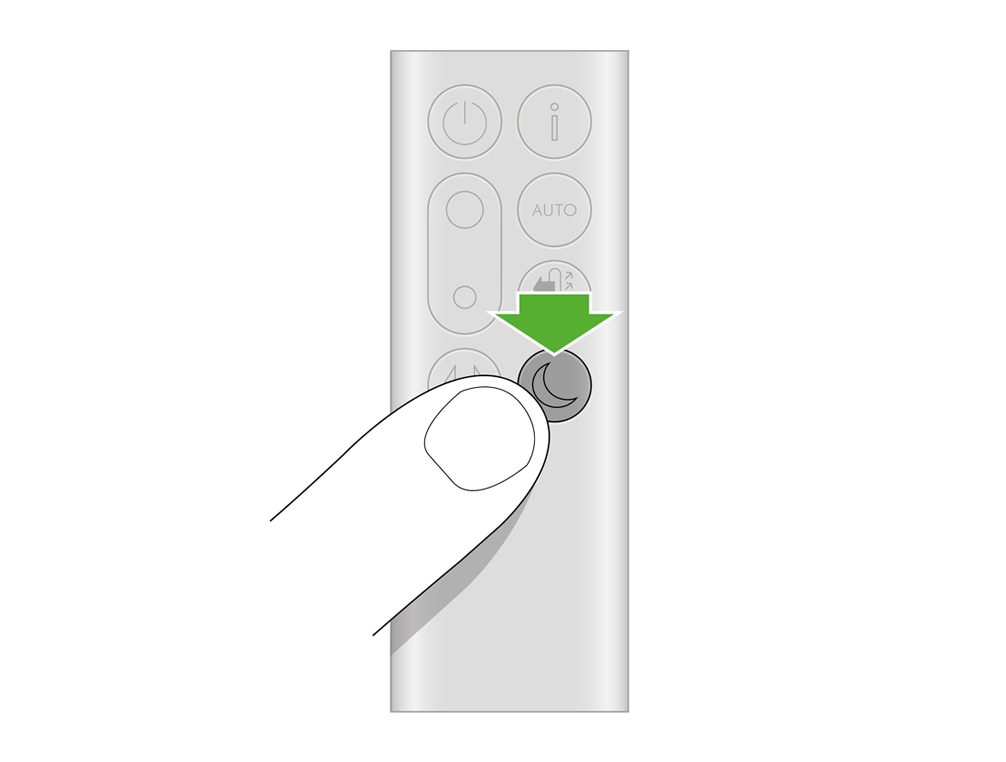
Välj ett lämpligt alternativ
Välj ett lämpligt alternativ
Välj ett lämpligt alternativ
Kontrollera att din maskin har anslutits
Om du tidigare har anslutit din maskin till Dyson Link-appen bör du kunna se den på appens hemskärm. Om du har anslutit flera maskiner kan du växla mellan dem med hjälp av hamburgermenyn längst upp till vänster på hemskärmen.
Har din maskin varit ansluten till Dyson Link-appen?
Anslutning instabil
Försök att flytta enheten och luftrenaren närmare routern. Om wifi-signalen är dålig kan det vara så att maskinens anslutning inte är stabil.
Programvaruuppdatering nödvändig
Vissa av funktionerna i Link-appen är kanske inte tillgängliga om din maskin inte är uppdaterad.
Säkerställ att funktionen för automatiska uppdateringar är aktiverad. Detta gör du genom att gå till maskinens inställningar.
Detta säkerställer att du automatiskt får de senaste funktionerna och din maskin fungerar korrekt.
Det kan ta upp till 24 timmar för din maskin att få uppdateringar efter att funktionen har aktiverats.
Offline
Det här meddelandet visas om din maskin är avstängd eller inte kan ansluta till Dyson Cloud.
Stäng av och koppla ur maskinen
Koppla ifrån maskinen och vänta i 10 sekunder.
Koppla in maskinen och sätt på den.
Kontrollera din internetanslutning
Kontrollera att din wifi-router eller anslutningspunkt har en internetuppkoppling. För att Link-appen ska kunna se din Dyson-maskin måste din mobilenhet även vara kopplad till ditt hemnätverk eller mobila bredband.
Anslutning inaktiverad på luftrenaren
Om inte anslutningen är aktiverad, tryck och håll nere strömknappen på luftrenaren i 5 sekunder. När den är aktiverad ska en wifi-symbol visas med fast vill ljus på luftrenaren. Upprepa för att växla mellan aktiverad/inaktiverad.
Aktivera automatiska uppdateringar
Säkerställ att funktionen för automatiska uppdateringar är aktiverad. Detta gör du genom att gå till maskinens inställningar.
Detta säkerställer att du automatiskt får de senaste funktionerna och din maskin fungerar korrekt.
Om automatiska uppdateringar redan är aktiverad, stäng av maskinen och koppla ur. Låt stå i 10 sekunder, koppla in igen och sätt på. Flytta maskinen och enheten närmare routern.
Turn off and unplug
Stäng av maskinen, koppla ur och låt stå i 10 sekunder.
Flytta maskinen och enheten närmare routern.
Vilken fas av anslutningsresan har du problem med?
Följ nästa steg
Svarar långsamt
Appen visar att ett fel har uppstått om anslutningen har misslyckats. Välj försök igen/fortsätt för att försöka att ansluta igen. Om problemet är löst, fortsätt till nästa steg.
Följ nästa steg
Maskinen ansluten
Din apparat är nu ansluten till din Dyson Link-app.
Följ resten av stegen för att slutföra konfigureringsprocessen.
Övertag av ägarskap
Om maskinen har varit ansluten tidigare och du tar över ägandeskapet, kommer den tidigare ägaren att bli informerad och hen kommer inte längre kunna använda denna maskin med hens Dyson Link-app.
Var är apparaten?
För att anpassa din apparat och använda den med hjälp av röststyrning, måste du ange vilket rum den befinner sig i.
Välj plats
Välj en plats från listan som visas på din enhet innan du anger och bekräftar ditt val
Eller, om du vill välja en standardplats, scrolla ner till botten för att redigera.
Inköpsdatum
Ange inköpsdatum. Vi behöver det för din garanti.
Vi rekommenderar att du behåller ditt kvitto.
Automatisk uppdatering
Säkerställ att funktionen för automatiska uppdateringar är aktiverad. Detta gör du genom att gå till maskinens inställningar.
Detta säkerställer att du automatiskt får de senaste funktionerna och din maskin fungerar korrekt.
Om automatiska uppdateringar redan är aktiverad, stäng av maskinen och koppla ur. Låt stå i 10 sekunder, koppla in igen och sätt på. Flytta maskinen och enheten närmare routern.
Ställ in plats i världen
Ställ in din plats för att visa information om kvaliteten på utomhusluften.
Vilka är skillnaderna mellan supporten från Smart Home och Custom skills?
Din maskin är nu helt ansluten och inställd.
Anslutningsproblem
Se till att produkten är inkopplad och på.
Håll din enhet nära maskinen och försök igen.
Om anslutningen fortsätter att misslyckas, starta om anslutningen. Välj "Anslut din maskin." Om du redan har provat detta, välj "Problemet har inte lösts".
Följ nästa steg
Dyson Link-appen
Du måste ha installerat Dyson Link-appen för att ansluta din maskin.
Se till att Bluetooth och wifi är aktiverade på din enhet.
Du kan antingen skapa ett nytt konto eller logga in med ett tidigare skapat Dyson-konto i appen eller online. Välj lämpligt alternativ.
Koppla in maskinen och sätt på den.
Följ nästa steg
Lägg till en maskin
Du kan lägga till en maskin från hamburgarmenyn eller från huvudskärmen om inte maskinen är registrerad. Om bluetooth inte har aktiverats kommer du ombeds att aktivera den.
Lokaliseringstjänster
För att leta efter wifi-nätverk, måste vi få tillgång till din enhets lokaliseringstjänster. Godkänn detta när du blir tillfrågad.
Välj maskin
Välj din maskin när den visas. Appen kommer att visa sitt serienummer.
Följ nästa steg
Parkoppling
Håll enheten bredvid maskinens display
Tryck på strömknappen på din maskin när du ombeds att göra det för att aktivera parkoppling.
När parkopplingen är klar fortsätter du till nästa steg.
Följ nästa steg
Manuell parkoppling
Om du fortfarande inte kan parkoppla maskinen, följ stegen på skärmen för att manuellt utföra parkopplingen.
Du behöver maskinens 8-siffriga kod som finns på maskinen bakom filtret.
Ange koden till din maskin för att fortsätta.
Följ nästa steg
Om du tidigare har anslutit din maskin till ditt Wi-Fi-nätverk och inte får ett meddelande om att du ska fylla i information om ditt Wi-Fi kan du gå vidare och välja "Avsluta inställning".
Ange nätverksuppgifter
Välj ditt nätverk från listan över tillgängliga nätverk.
Ange wifi-lösenord för det valda nätverket.
Följ nästa steg
Anslutningssteg
Du bör se ett meddelande som bekräftar anslutning. Anslutningsprocessen representeras av lila prickar längst upp på skärmen.
Följ nästa steg
Nätverket kunde inte hittas
Om du inte kan se ditt nätverk, kan du välja det genom att använda stegen i appen.
Kontrollera att din maskin är inom räckhåll till din wifi och att nätverket fungerar korrekt.
Uppdatera nätverkslistan.
Följ nästa steg
Misslyckades att hitta maskinen
Om du inte kan se din maskin kan du välja den med stegen i appen.
Se till att Bluetooth och wifi är aktiverade på din enhet.
Koppla in maskinen och sätt på den.
Håll din enhet nära maskinen under denna process.
Välj maskin
Välj din maskin när den visas. Appen kommer att visa sitt serienummer.
Löse detta problemet?
Tvåfaktorsautentisering
Kontrollera att e-postadressen som visas på inloggningsskärmen är korrekt. Koden skickas till adressen som visas.
E-postmeddelandet kan ha felaktigt blivit klassat som skräppost. Kontrollera om e-postmeddelandet med koden har hamnat skräppostmappen.
Observera att autentiseringskoden upphör att gälla 5 minuter efter den skickats. Koden upphör även att gälla när en ny kod har skickats.
Om du anger lösenordet eller autentiseringskoden felaktigt mer än fyra gånger kommer ditt konto att låsas. Det låses upp automatiskt efter 30 minuter.
Dyson Link-appen
Ladda ner den senaste versionen av Dyson Link-appen från app store i din telefon. Användare av Android-telefoner kan ladda ner den från de största Android-appbutikerna.
Minimikrav:
- iOS 12
- Android 7.0 Nougat
Ditt Min Dyson-konto
När du har hämtat och uppdaterat Dyson Link-appen ska du logga in eller registrera ett ”Din Dyson”-konto.
För att skapa ett konto behöver du en giltig e-postadress och lösenord.
Återställa lösenord
Om kunden nyligen har ändrat sitt lösenord, måste de vänta i 30 minuter innan de loggar in på Dyson Link-appen igen.
Om du anger lösenordet eller autentiseringskoden felaktigt mer än fyra gånger kommer ditt konto att låsas. Det låses upp automatiskt efter 30 minuter.
Följ nästa steg
Byte av wifi
Koppla in maskinen och sätt på den.
Kontrollera att Bluetooth och Wi-Fi fortfarande är aktiverat på enheten.
Byt wifi-nätverk genom att gå till maskinens inställningar via ikonen för inställningar.
Välj det nätverk du vill ansluta till från listan över tillgängliga nätverk.
Se till att din enhet förblir nära maskinen när du byter nätverk.
Ange wifi-lösenordet för att ansluta.
Historiska data
När du har valt din maskin, svep uppåt för att se din luftkvalitet.
Check Google Assistant can hear you by asking "Hey Google, what did I just say?". Your smart home device should light up when you say "Hey Google ...". If your device has a screen, you'll see it respond.
Maskinkontroller
Kontrollerna på din maskin finns tillgängliga via startskärmen i appen.
Du kan kontrollera följande;
- På/av
- Ställ in luftflödeshastighet
- Aktivera och anpassa oscillering
- Ställ in timer
- Auto mode på/av
- Ändra luftflödesriktning
Maskinens scheman
Scheman kan läggas till eller ändras i maskinens inställningar.
Såhär kommer du in i inställningarna
För att komma till maskinens inställningar, välj din maskin i hamburgarmenyn och sedan inställning under ikonen för inställningar.
Inställning för temperaturenhet
Du kan ändra temperaturenheten i maskinens
inställningar. Växla temperaturenhet mellan Celsius och Fahrenheit.
Inställningar för kontinuerlig övervakning
Du kan aktivera och inaktivera kontinuerlig övervakning i maskinens inställningar.
Med
kontinuerlig övervakning kan maskinen samla in miljöinformation. När du har valt detta, är funktionen aktiverad hela tiden.
Filterhantering
Filterlivet kan kontrolleras i maskinens inställningar.
Genom att välja filterhantering kan du se hur du byter ditt filter och återställer filterlivet. Filterlivet ska bara återställas efter att filtret har bytts ut.
Platsinställningar
Platsen för ditt hem kan ändras genom att välja lämplig tidszon.
Välj plats från listan. Du kan även söka efter en plats för filtret i listan.
När en ny plats har valts ska du välja uppdatera för att spara.
Inställningar för rumsnamn
Du kan ändra namnet på rummet i maskinens inställningar.
Välj rum i listan över tillgängliga rum eller ange ett eget namn.
När du har valt ett nytt rumsnamn har valts, följ stegen i appen för att ändra.
Såhär växlar du mellan maskiner
För att välja mellan dina maskiner, välj hambugarmenyn. En lista över dina maskiner visas till vänster.
Du kan även växla mellan dina anslutna maskiner genom att svepa sidorna på skärmen. För Android-användare kan skärmgester behöva inaktiveras för att denna funktion ska fungera.
Byte av wifi
Du kan ändra till en annan router eller anslutningspunkt i maskinens inställningar.
Koppla in maskinen och sätt på den.
Kontrollera att Bluetooth och Wi-Fi fortfarande är aktiverat på enheten.
Välj det nätverk du vill ansluta till från listan över tillgängliga nätverk.
Se till att din enhet förblir nära maskinen när du byter nätverk.
Ange wifi-lösenordet för att ansluta.
Välj ett lämpligt alternativ
Google and Google Home are trademarks of Google LLC.
Välj ett lämpligt alternativ
Connect your Dyson machine to your Google Assistant-enabled device
Open the Google Home app and tap the plus icon in the top left. Set up a new device and select "Have something already set up?" Search for "Dyson" and tap to select the Dyson Action.
Du kommer att uppmanas att länka ditt Dyson-konto, det är det du använde för att ansluta din maskin till Dyson Link-appen.
Follow the instructions in the Google Home app to add your Dyson machines.
How does Google Assistant discover my machine?
When you first connect your Dyson machine to the Dyson Link app you'll give it a room name. You'll find a list of pre-set room names in the app, such as 'Bedroom' or 'Kitchen'. Google Assistant uses this room name to identify your machine.
Google Assistant uses this to name your machine in the Google Home app as well.
How do I control an individual Dyson machine?
To control an individual Dyson machine using voice commands, you can either directly name the machine in your command or say the room name the machine is assigned to in the Google Home app.
If you say "Hey Google, enable auto mode in the Bedroom", Google Assistant will identify the machine named 'Bedroom' or a machine in the bedroom and enable auto mode.
Saying "Hey Google, enable auto mode", will enable auto mode for any purifiers in your current room, if the room is set up in the Google Home app.
Disconnecting your machine from the Google Home app
Open the Google Home app and tap the machine you wish to remove.
Tap the settings icon in the top right and select "Unlink Dyson".
When you remove your Dyson machine from a home:
- It will disconnect the device from members in the home
- It will be unlinked from your Google Account
- Data associated with this device will be deleted. Note: Some basic device data may remain associated with the home.
Check Google Assistant can hear you
Google Assistant may not have heard you or recognised your question or command. Make sure you are close enough to your smart home device and speak clearly.
Check Google Assistant can hear you by asking "Hey Google, what did I just say?". Your smart home device should light up when you say "Hey Google ...". If your device has a screen, you'll see it respond.
Check your smart home device
First, make sure:
- Your Google Nest or Google Home speaker or display is powered on and plugged into a wall outlet
- The microphone isn't muted
- For Google Home: on the back of the device, touch the microphone mute button. Your Assistant will say whether the microphone is muted.
- For Google Nest Mini (2nd gen) and Google Home Mini (1st gen): on the side of the device, toggle the mic switch. Your Assistant will say whether the microphone is muted.
- For Google Nest Audio: on the back of the device, next to the power cord, toggle the mic switch. Your Assistant will say whether the microphone is muted.
- For Google Nest displays: on the back of your display, use the switch to turn on the microphone. Your Assistant will say whether the microphone is muted.
- The LED dots on top of your speaker or display spins or blinks when you say “Ok Google” or "Hey Google."
- If your Assistant answers other questions, try to ask the unanswered question in a different way.
General troubleshooting
If you've checked off all of the steps above and your Assistant still doesn't provide an answer, try one of the steps below and ask your question again. If you still don't get an answer, move to the next step.
Reboot your speaker or display
- Disconnect the power cable from your device.
- Reconnect the power cable.
Make sure your device recognizes the hotword
Say “Hey Google” to your speaker or display. Check if the LED dots on the top of your device spin or blink, indicating that it recognized the hotword.
Make sure your device recognised the question correctly
- Ask your Assistant the question again.
- Say "Hey Google, repeat the question" to make sure your Assistant understood you correctly.
- If it's still not recognizing the question, try to speak slower or try another question.
Resetting your password
If you aren't able to log in to link your Dyson account to the Google Home app, you may need to reset your Dyson account password.
Select the forgotten password link on the log in screen and follow the instructions.
After changing the password on your Dyson account, you'll need to wait 30 minutes before logging back in.
Om du anger lösenordet eller autentiseringskoden felaktigt mer än fyra gånger kommer ditt konto att låsas. Det låses upp automatiskt efter 30 minuter.
Kontrollera om det finns några enhets- eller installationsproblem
Din maskin måste vara ansluten till Dyson Link-appen och Dyson Action måste vara aktiverad för att Google Assistant ska kunna upptäcka din maskin.
Om din maskin inte har anslutits till Dyson Link-appen öppnar du appen och väljer Lägg till maskin. Följ anvisningarna för anslutning i appen.
Kontrollera din maskin
- Koppla ur maskinen och vänta i 10 sekunder. Koppla in maskinen igen och slå på den.
- Koppla ur din smarta hem-enhet och vänta i 10 sekunder. Koppla in den igen.
- Öppna din Dyson Link-app och kontrollera att din maskin är online.
Check the Dyson Action
- Open the Google Home app and check that the Dyson Action is enabled
- Unlink the Dyson Action and then re-link it
What did Google Assistant hear?
Your command may have been misheard or misinterpreted by Google Assistant. To check this say "Hey Google, show me my activity" to bring up your recent activity, including recent voice commands.
You can also ask Google Assistant to read back the last command by asking "Hey Google, what did you hear?"
What actions did Google Assistant take?
Saying "Hey Google, show me my activity" will show you recent voice commands. You can view the details of each command to see what Google Assistant heard, the responses and actions taken.
Google Assistant learns the more you use it but some commands may not be recognised. Try using different words in your command.
For example, if you say "Hey Google, turn on fan motion", and it doesn't work, try saying "Hey Google, turn on oscillation mode".
What are some of the things I can ask Google Assistant?
There are different commands that can be used to interact with Google Assistant, here are some examples:
Turning your Dyson machine on and off
- "Hey Google, turn on my purifier"
- "Hey Google, turn on night mode"
- "Hey Google, turn off humidification on the purifier"
Changing fan speed
- "Hey Google, set the bedroom fan speed to 7"
- "Hey Google, turn up the bedroom fan speed"
- "Hey Google, decrease the bedroom fan speed by 3"
Changing oscillation settings
- "Hey Google, turn on oscillation mode"
- "Hey Google, set oscillation to wide"
Changing temperature settings
- "Hey Google, make it warmer in here"
- "Hey Google, make it cooler in here"
- "Hey Google, turn off the heat"
Controlling your Dyson robot
- "Hey Google, start vacuuming"
- "Hey Google, stop the vacuum"
- "Hey Google, return the vacuum to the dock"
Välj ett lämpligt alternativ
Högt ljud
Ljudet kan förstärkas av ytan som maskinen är placerad på. Till exempel kommer maskinen att se ut att vara högre på ett träbord jämfört med ett heltäckningsmatta golv.
Försök att placera maskinen på en annan yta.
Kontrollera och rengör loop amplifier
Följande områden bör kontrolleras och rengöras för att upprätthålla maskinens prestanda.
Rengör loop amplifier med en torr eller fuktig trasa.
Se till att den smala öppningen är fri från hinder.
Kontrollera och rengör huvuddelen
Rengör huvuddelens hölje med en torr trasa.
Använd en mjuk borste för att avlägsna eventuella hinder från hålen.

ta bort filtren
Stäng av och koppla ur maskinen ur eluttaget.

Välj en plats från listan i din enhet innan du bekräftar ditt val.
Du kan också välja att fylla i en egen plats genom att scrolla längst ner och redigera platsen.
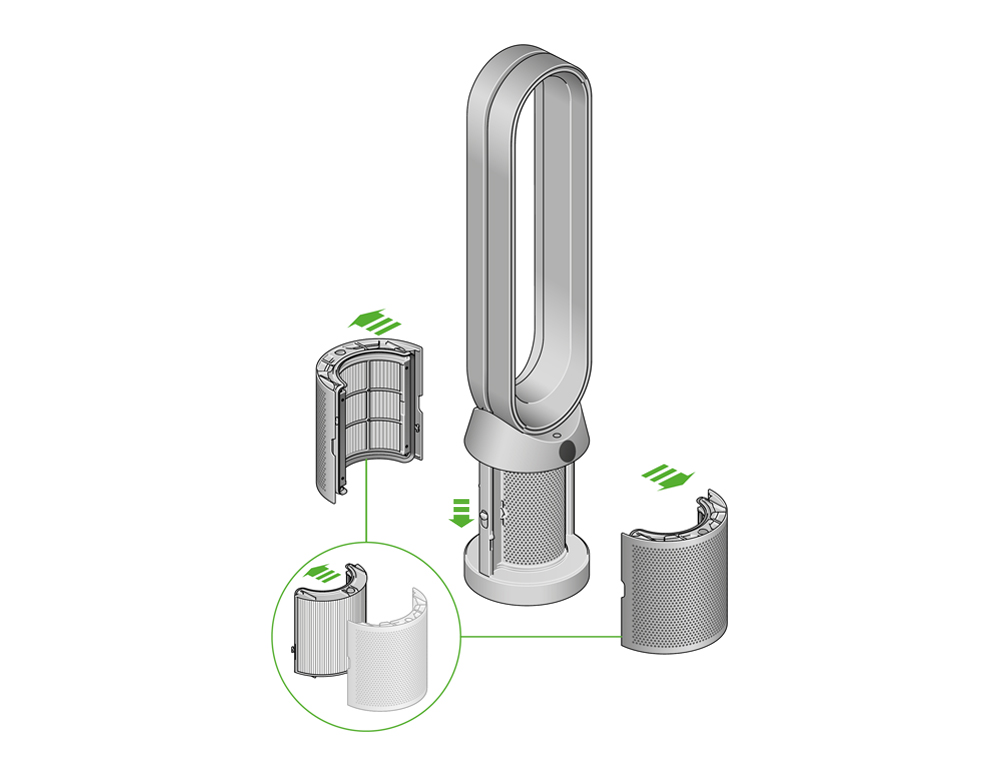
Fyll i inköpsdatumet. Denna information behöver vi för din garanti.
Du rekommenderas att spara ditt köpbevis.
Ställ in din plats för att visa information om luftkvaliteten utomhus.
När luftrenaren växlar från främre till bakre luftflöde kan det höras ett klickande ljud när motorn justerar riktningen.
Detta är ett normalt ljud från luftrenaren och är inte ett tecken på att något är fel med maskinen.
Kontrollera basdelen
Kontrollera om det finns skräp eller hinder runt maskinens basdel.
Kontinuerlig övervakning
Alternativet för kontinuerlig övervakning används för att data om luftkvalitet, temperatur och luftfuktighet ständigt ska kunna skickas till maskinen och appen, även när luftrenaren är avstängd. Sensorerna har små fläktar som upprätthåller luftflödet för kontinuerlig övervakning, men det bör inte orsaka några ljudmässiga störningar.
Det kan finnas tillfällen då det visas ett grönt ljus på displayen, vilket tyder på hög luftkvalitet, men fläkthastigheten fortfarande är hög. Det beror på att maskinen ständigt försöker upprätthålla en god luftkvalitet, och i situationer med rum som har otäta fönster måste maskinen arbeta hårdare för att upprätthålla en god luftkvalitet.
Detta sker endast när maskinen är inställd på auto. Stäng av Auto-läget genom att välja läget Manuellt, antingen med hjälp av fjärrkontrollen eller i appen.

Kontrollera följande på appen:
Svep uppåt för att visa fliken Inställningar och knacka för att öppna alternativ.
Svep nedåt för att hitta alternativet för kontinuerlig övervakning och knacka för att öppna.
Stäng AV alternativet ”Samla in data i standby-läge”. (Ikonen blir grå när det har stängts av). Spara ändringen genom att trycka på ”Klar” längst upp till höger på sidan.
Kontinuerlig övervakning kan nu också sättas på/stängas av genom att trycka på knappen ”Auto” på fjärrkontrollen i fem sekunder.
Testa maskinen på nytt
Starta om maskinen
Koppla ifrån maskinen och vänta i 10 sekunder.
Koppla in maskinen igen och testa den på nytt.
Välj ett lämpligt alternativ
Se till att du trycker på rätt knapp på fjärrkontrollen för att justera luftflödet.

Testa de övriga knapparna på fjärrkontrollen
Tryck på övriga knappar på fjärrkontrollen.
På/Av
Oscillering
Automatic mode
Nattläge

Rikta fjärrkontrollen direkt mot maskinens framsida samtidigt som du trycker på knappen.
Testa luftflödets hastighet med hjälp av Dyson Link-appen.
Byta batteriet
Skruva loss fjärrkontrollens batterifack.
Lossa basdelen och dra ut den från fjärrkontrollen. Ersätt batteriet med typen CR 2032.
Kontrollera och rengör maskinen
För att din Dyson luftrenare + fläkt ska fungera så bra som möjligt är det viktigt att du rengör den regelbundet och kontrollerar om det finns några blockeringar.
Torka av din maskin med en fuktig luddfri rengöringsduk om den är dammig.
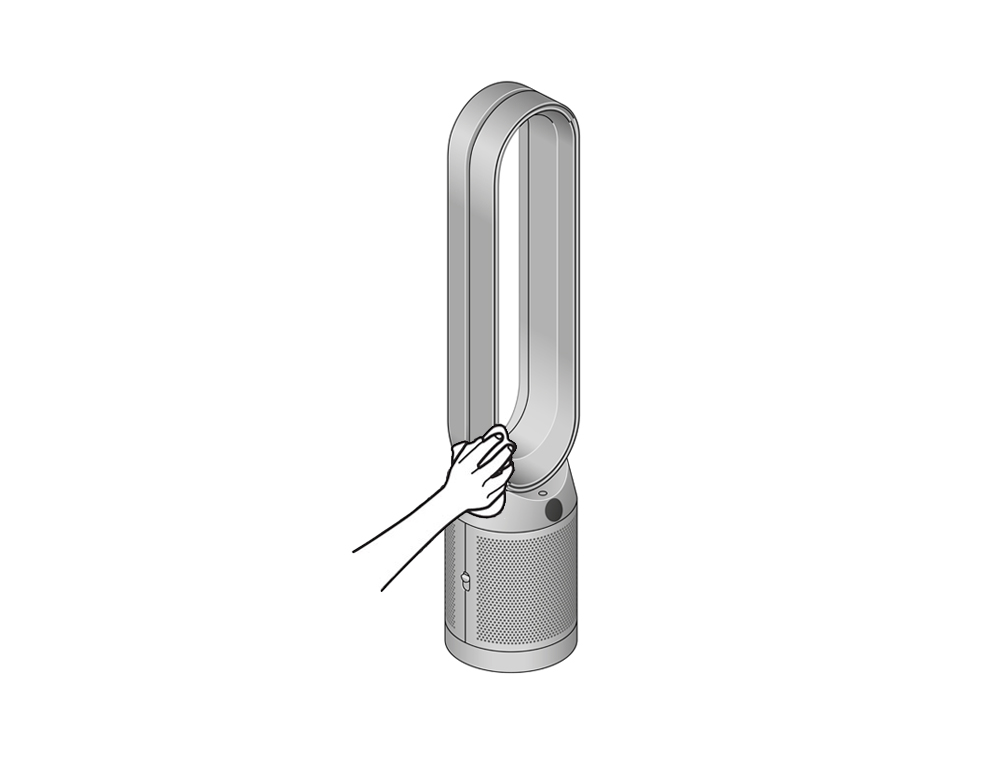
Kontrollera om det finns blockeringar i luftinloppshålen i filtret och den lilla öppningen inuti loop amplifier.
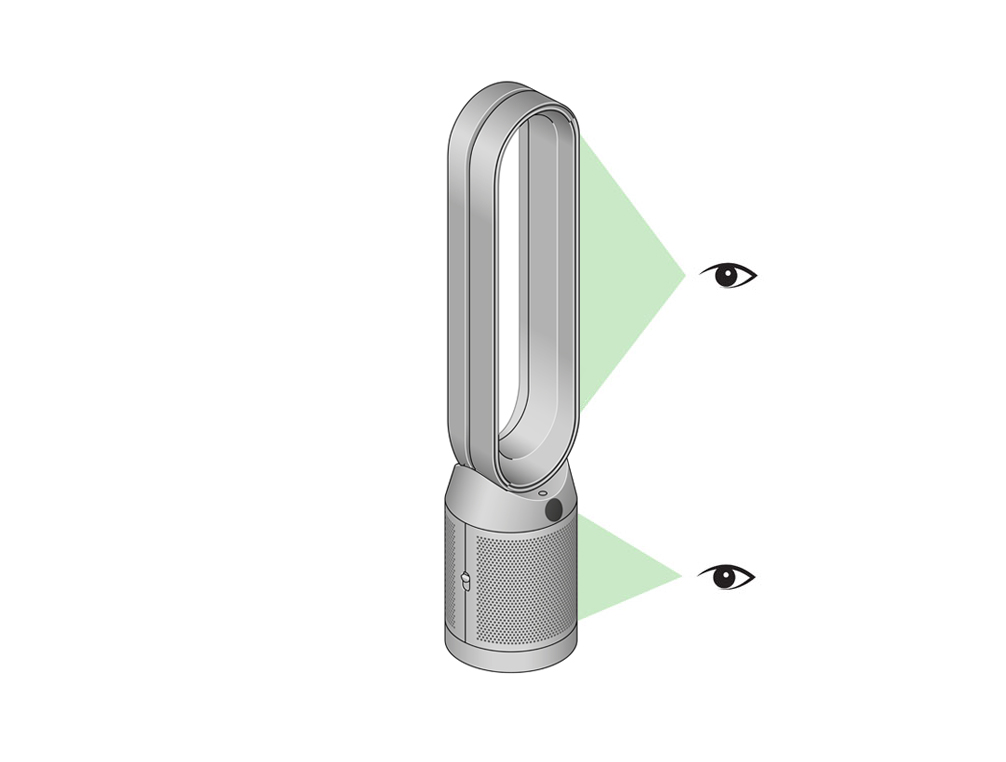
Använd en mjuk borste för att avlägsna damm och smuts.

Använd inte rengöringsmedel eller putsmedel för att rengöra produkten.
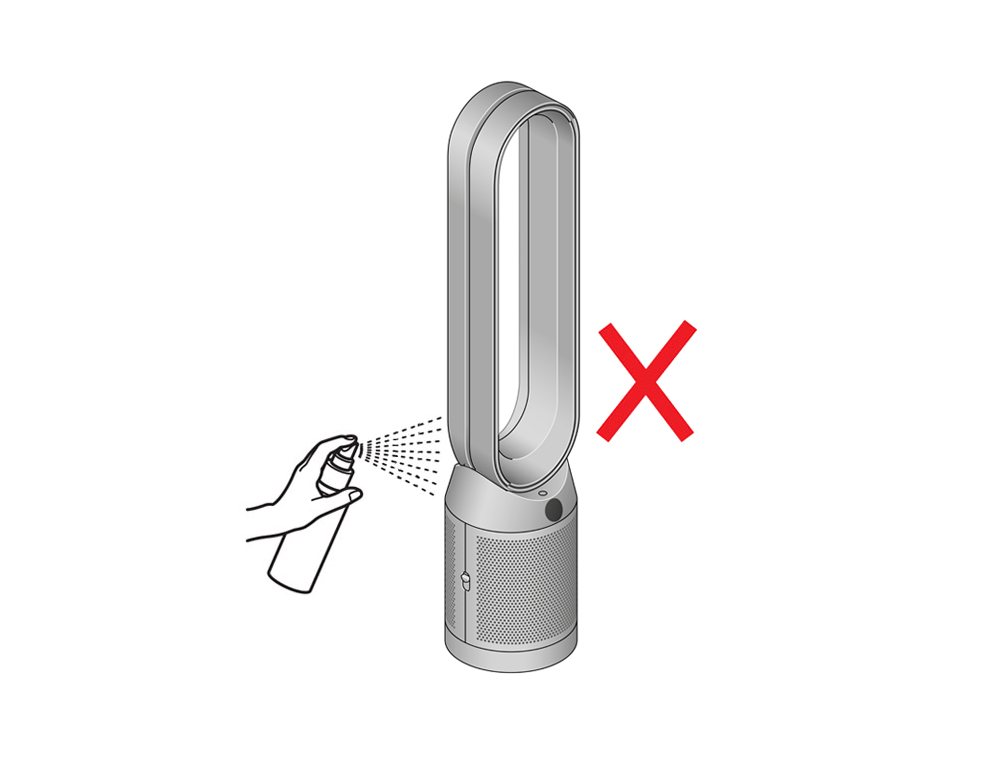
Kontrollera luftflödets riktning
Den här produkten har alternativ för dubbelriktat luftflöde. Se till att du har riktat luftflödet så att det kommer från maskinens framsida innan du utför de här kontrollerna.
Det kan du göra genom att trycka på knappen för luftflödets riktning på fjärrkontrollen.

Välj ett lämpligt alternativ
Välj ett lämpligt alternativ
Kontrollera elen
Kontrollera att hushållselen är påslagen.
Kontrollera om kontakten eller strömkabeln verkar skadade.
Prova maskinen i ett annat eluttag.

Löse detta problemet?
Försök inte använda maskinen förrän nätsladden har bytts ut.
Kontrollera med hjälp av fjärrkontrollen
Tryck på oscilleringsknappen på fjärrkontrollen.

Om det inte går att använda knapparna på fjärrkontrollen ska du prova att byta batterierna.
Kontrollera med Dyson Link-appen
Försök att använda Dyson Link-appen för att styra oscilleringen.
Testa fjärrkontrollen
Se till att du trycker på rätt knapp på fjärrkontrollen.

Rikta fjärrkontrollen direkt mot maskinens framsida samtidigt som du trycker på knappen.
Testa de övriga knapparna på fjärrkontrollen
Luftflödets hastighet

På/Av

Rikta fjärrkontrollen direkt mot maskinens framsida samtidigt som du trycker på knappen.

Öppna Dyson Link-appen.
Under luftrenaren, öppna fjärrkontrollen på appen och tryck på ON/OFF-knappen.
Öppna Dyson Link-appen.
Under luftrenaren, öppna fjärrkontrollen på appen och tryck på ON/OFF-knappen.
Kontroll av fjärrkontrollen
Använder du en fjärrkontroll för andra enheter (t.ex. en tv) nära maskinen?
Är maskinen placerad i direkt solljus eller vid en fluorescerande lampa (t.ex. lysrör)?
Den sensor på enheten som tar emot den infraröda signalen från fjärrkontrollen kan fungera felaktigt om den utsätts för direkt solljus eller ljus från fluorescerande lampor.
Flytta maskinen så att den inte står i direkt solljus eller vid en fluorescerande lampa.
Koppla ifrån maskinen
Funktionen som fjärrkontrollen använder för att styra andra enheter stör sannolikt din Dyson-maskin.
Koppla ur Dyson-maskinen från eluttaget när den inte används för att förhindra ytterligare störningar.
Har detta avhjälpt problemet?
Vilken typ av doft?
Koppla inte in eller försök använda maskinen i det här skicket.
Kontrollera och rengör maskinen
För att din Dyson luftrenare + fläkt ska fungera så bra som möjligt är det viktigt att du rengör den regelbundet och kontrollerar om det finns några blockeringar.
Torka av din maskin med en fuktig luddfri rengöringsduk om den är dammig.
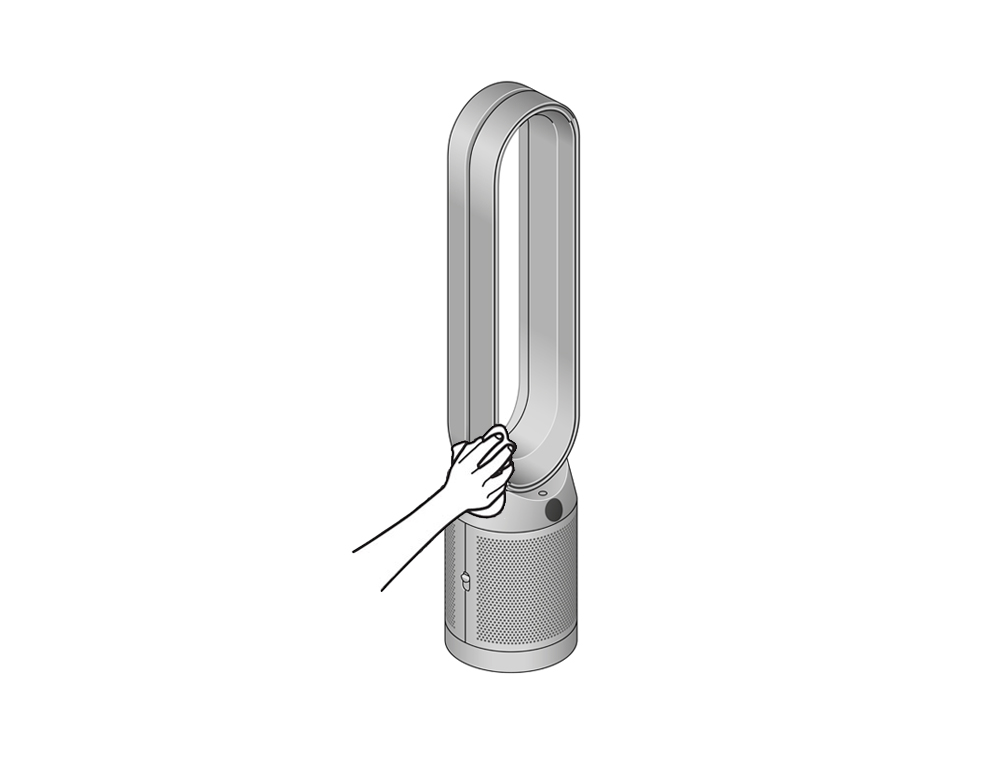
Kontrollera om det finns blockeringar i luftinloppshålen i filtret och den lilla öppningen inuti loop amplifier.
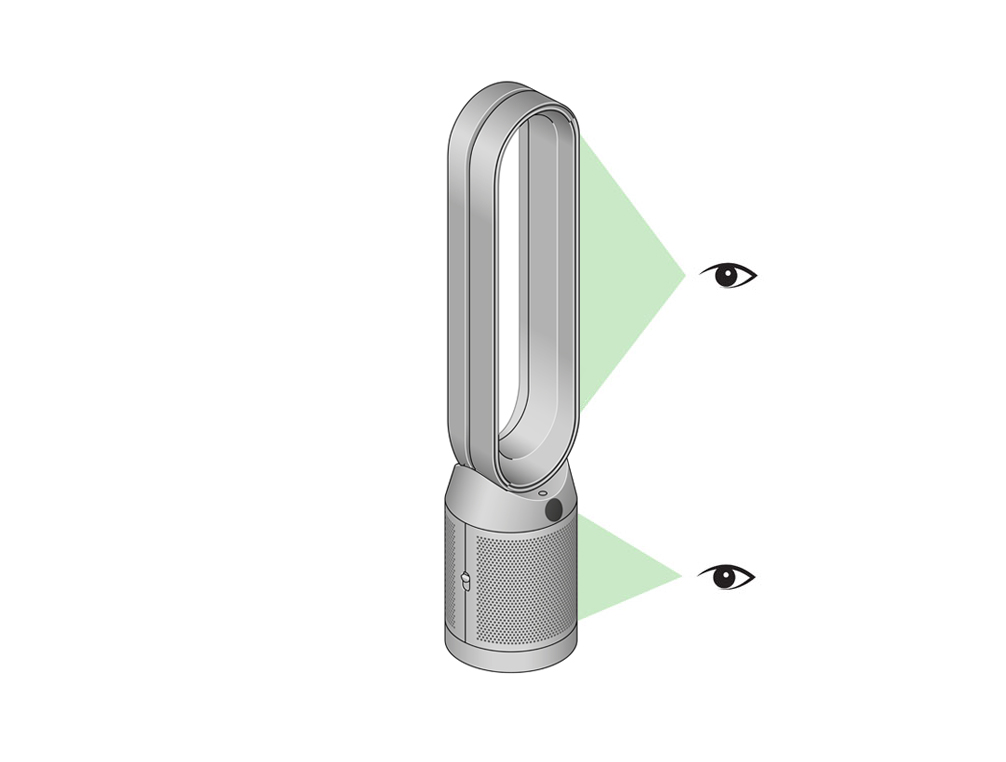
Använd en mjuk borste för att avlägsna damm och smuts.

Använd inte rengöringsmedel eller putsmedel för att rengöra produkten.
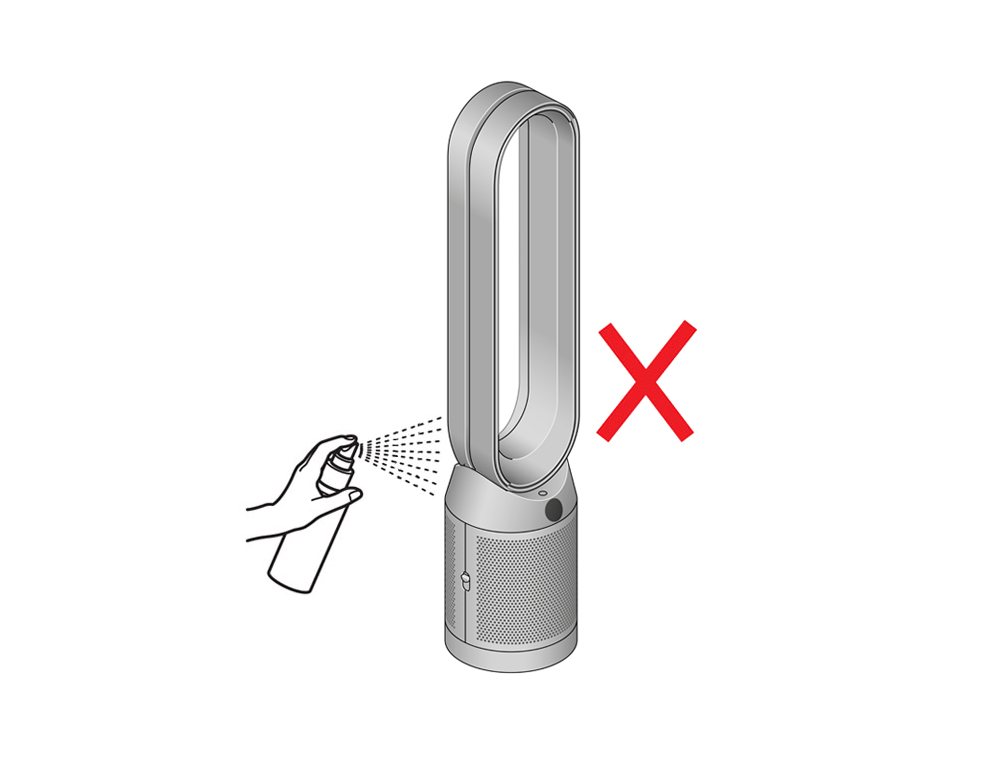
Filtret kanske behöver bytas ut.
Kontrollera filtrets livslängd i appen, på displayen, eller om det har samlats mycket damm i inloppet.
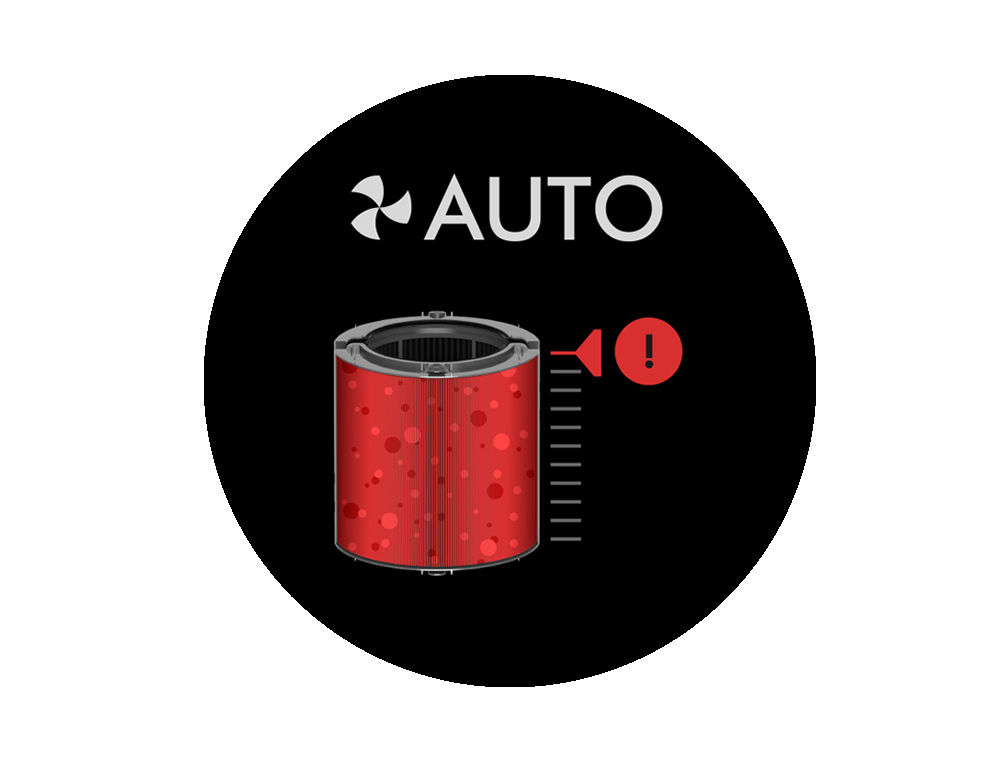
Löse detta problemet?
Följ stegen i videon.
Hitta textversionen av steg-för-steg-guiden istället, under "Har detta löst problemet?"
Löse detta problemet?
Puhdista suodattimen muovialueet puhtaalla liinalla.
Innan du byter ditt filter ska du stänga av och dra ut sladden på din Dyson luftrenare + fläkt ur eluttaget.
Återstående filterlivslängd visas på skärmen för att meddela dig om när dina icke-tvättbara filter behöver bytas ut. Tryck på informationsknappen på din fjärrkontroll eller kolla i Dyson Link-appen.
Du måste återställa filterlivslängden på din maskin.
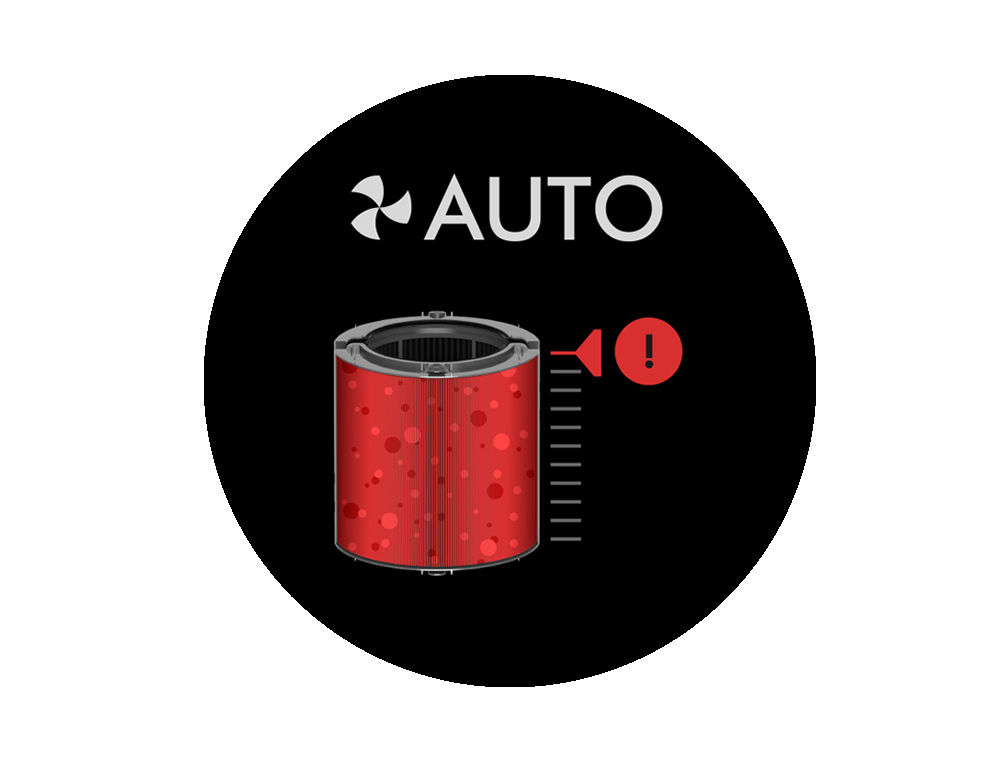
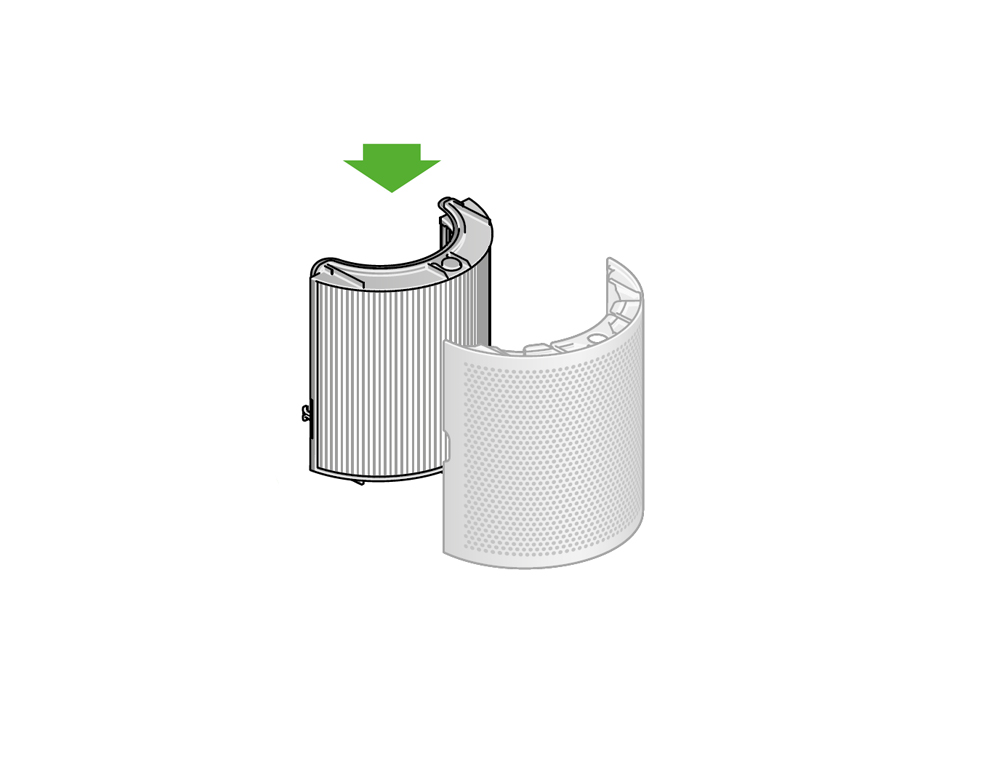
Puhdista suodattimen muoviosat harjalla ja harjalla.
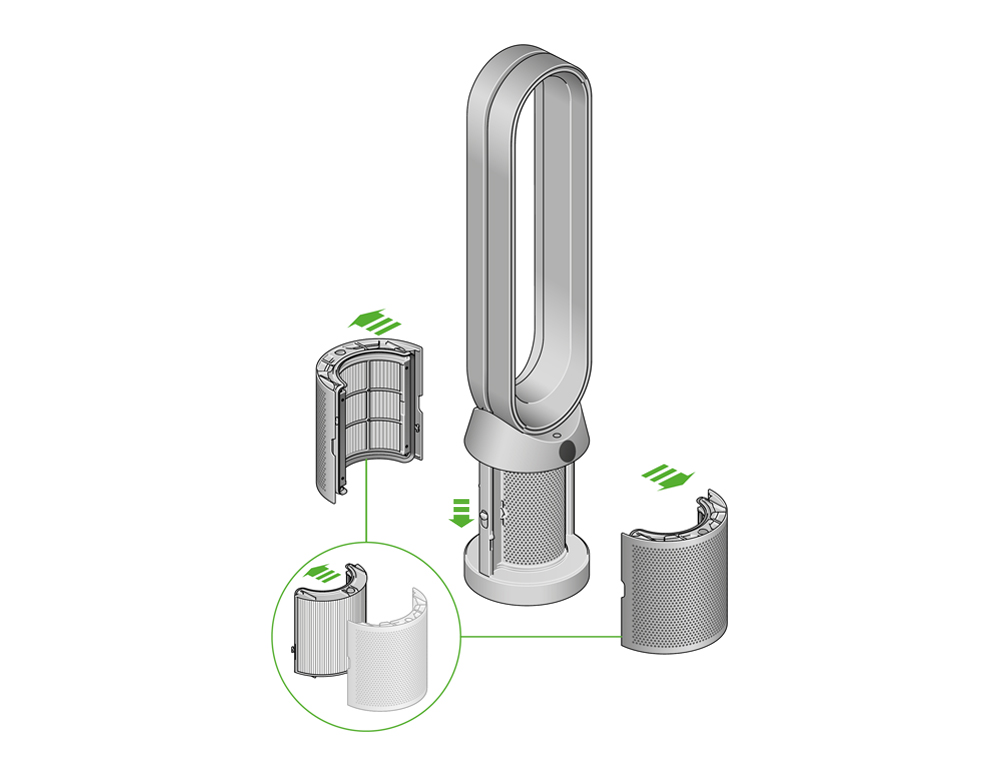

Jos koneen alaosassa näkyy merkkejä pölystä, harjaa se harjalla, kunnes kone on pölytön.
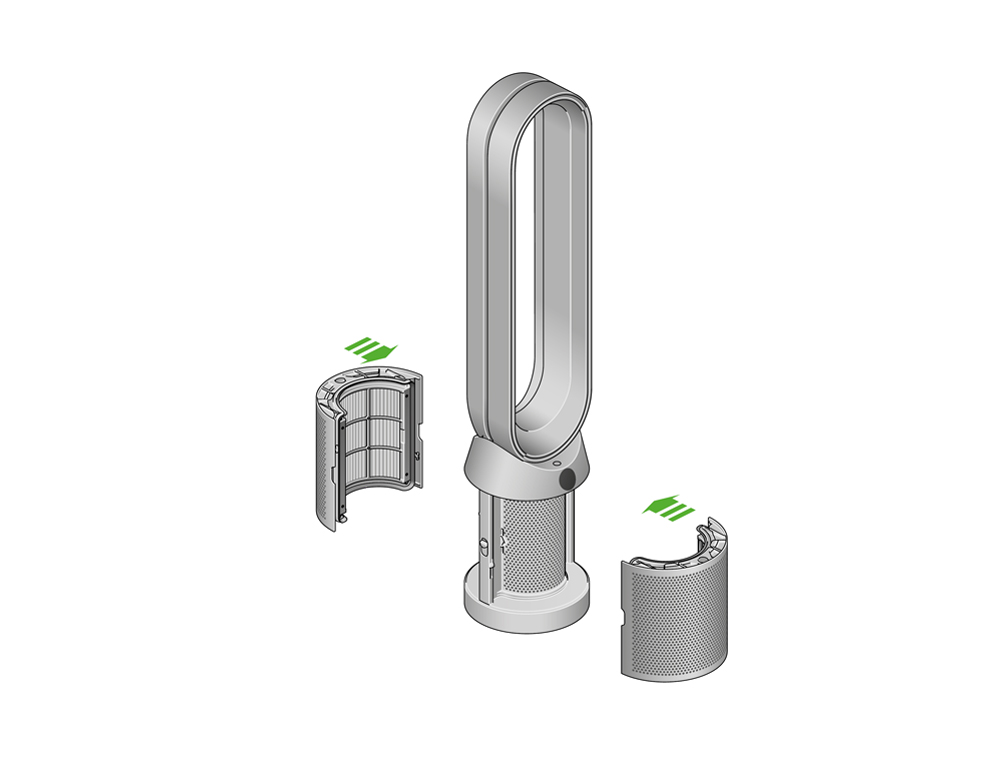
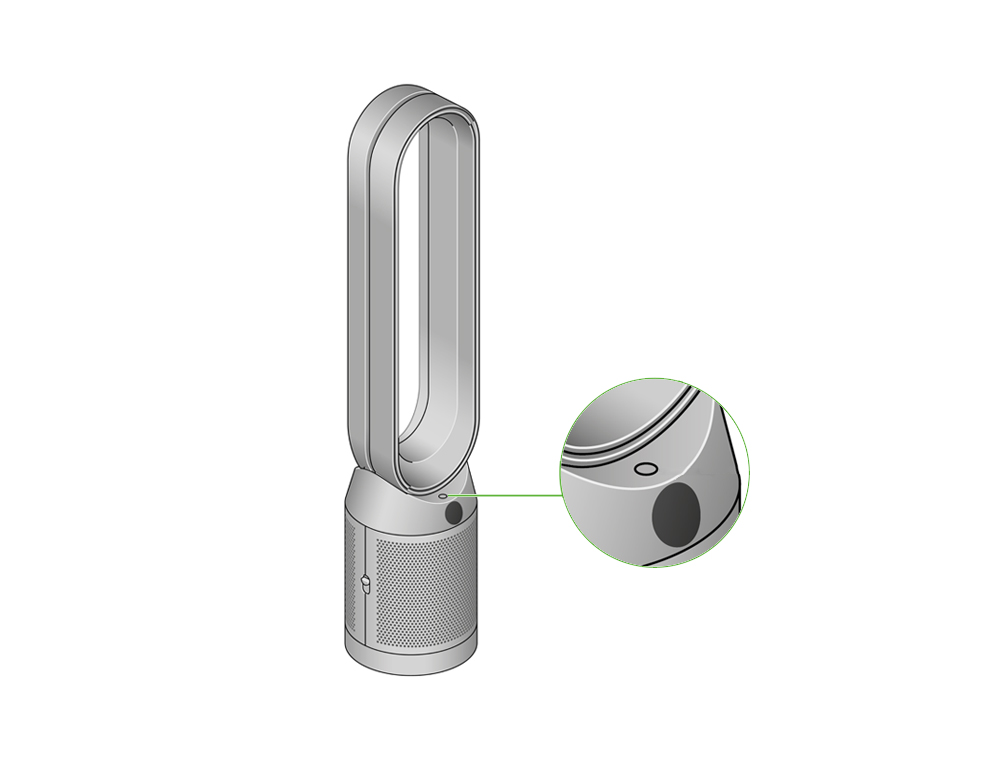
Har din maskin anslutits till Dyson Link-appen?
N.B. Please do not touch the mesh area of the filter.
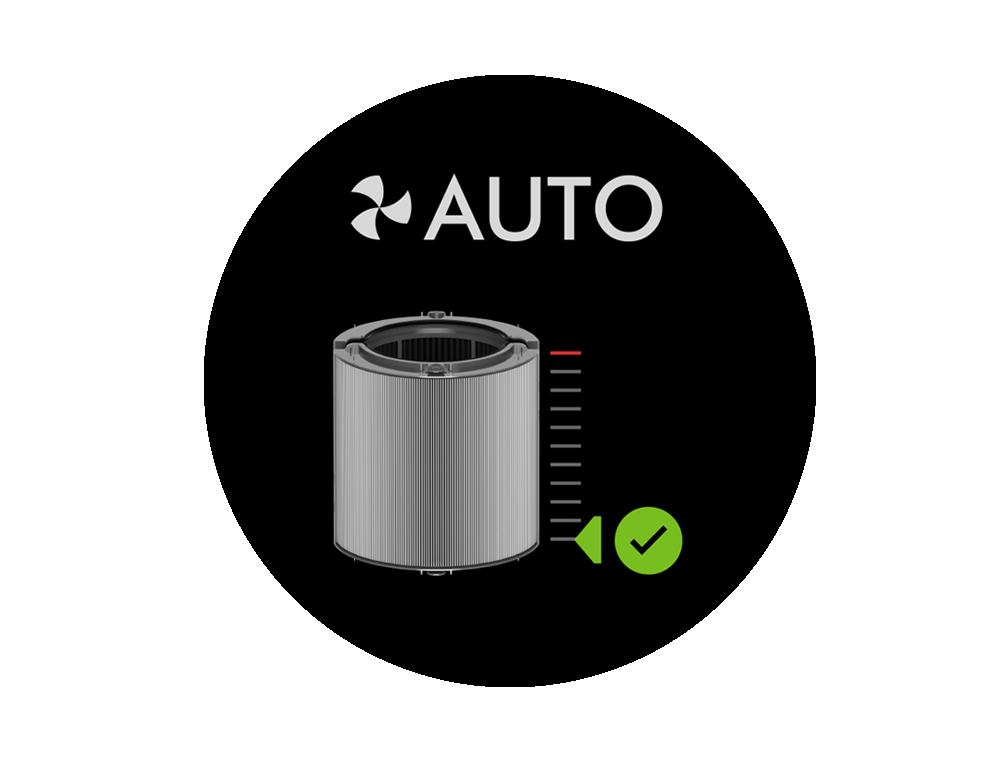
Tryck på och håll ner knappen för Night mode på din fjärrkontroll.
Displayen på din maskin kommer att börja räkna ner från fem, filterlivslängden återställs och maskinen är redo att användas.
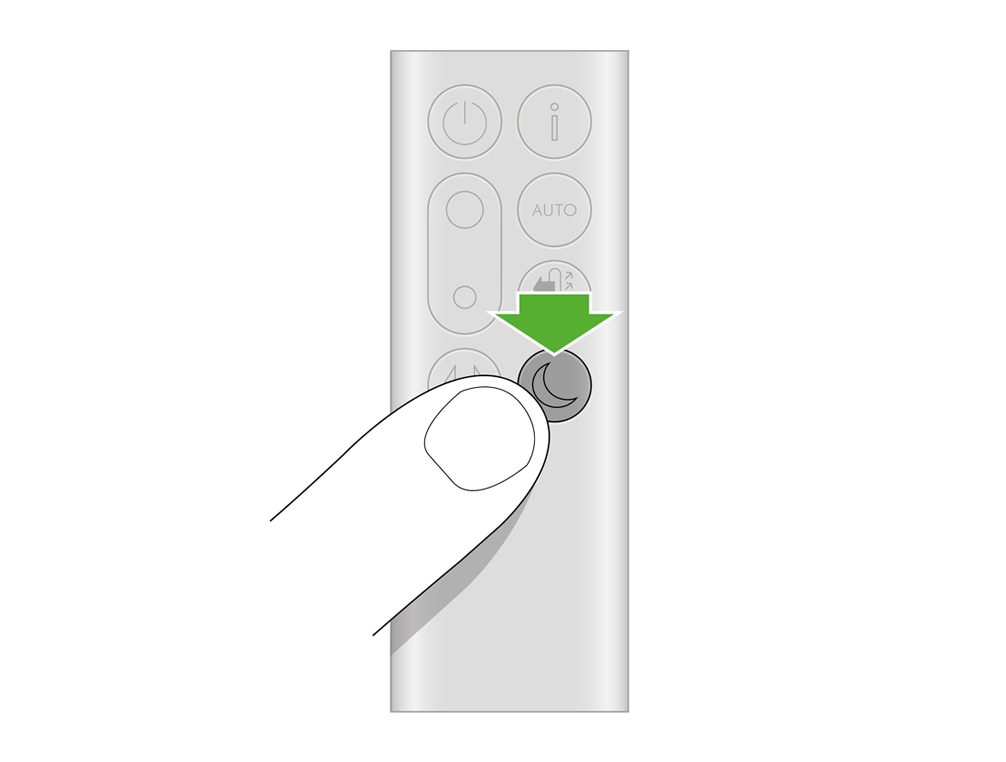
Kontrollera och rengör maskinen
För att din Dyson luftrenare + fläkt ska fungera så bra som möjligt är det viktigt att du rengör den regelbundet och kontrollerar om det finns några blockeringar.
Torka av din maskin med en fuktig luddfri rengöringsduk om den är dammig.
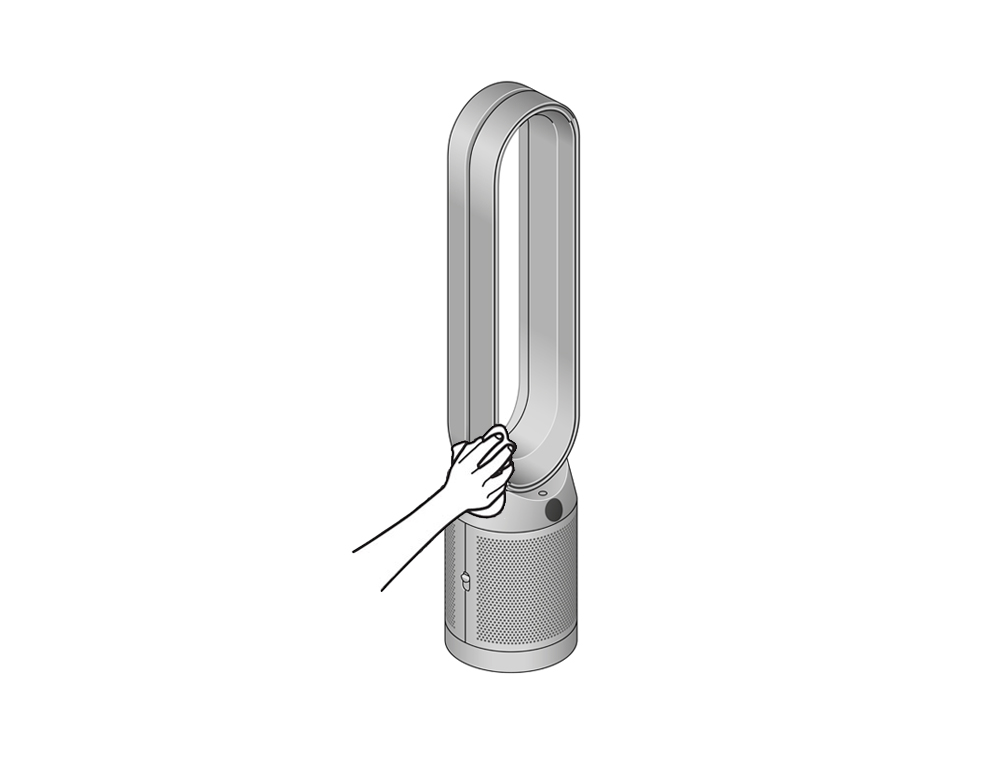
Kontrollera om det finns blockeringar i luftinloppshålen i filtret och den lilla öppningen inuti loop amplifier.
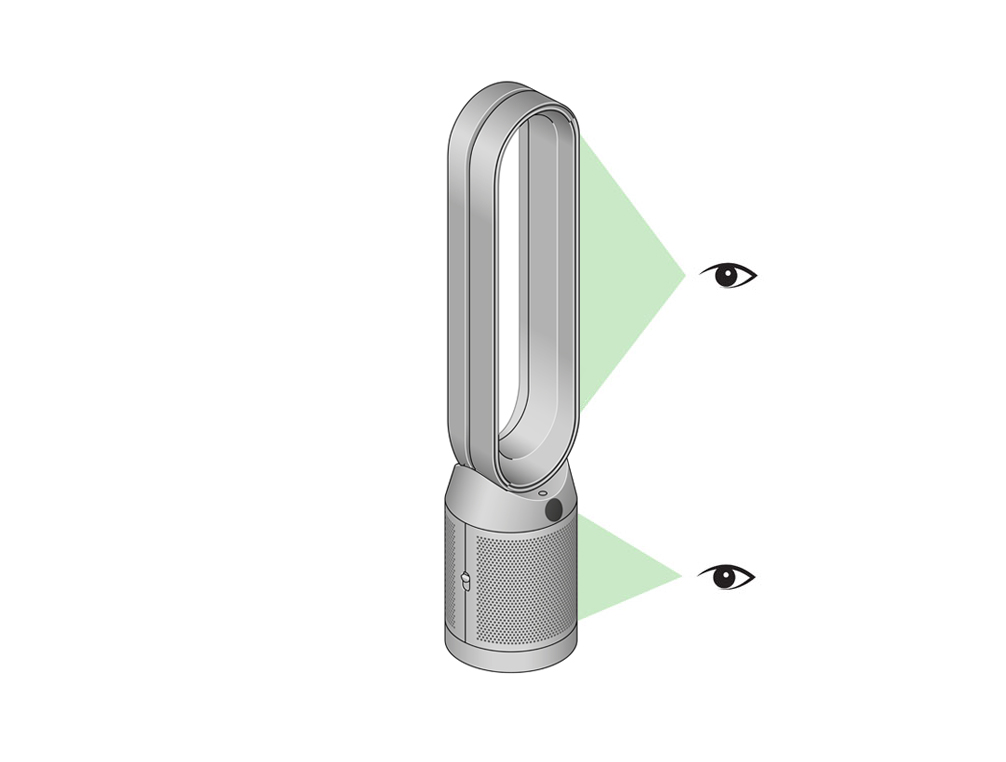
Använd en mjuk borste för att avlägsna damm och smuts.

Använd inte rengöringsmedel eller putsmedel för att rengöra produkten.
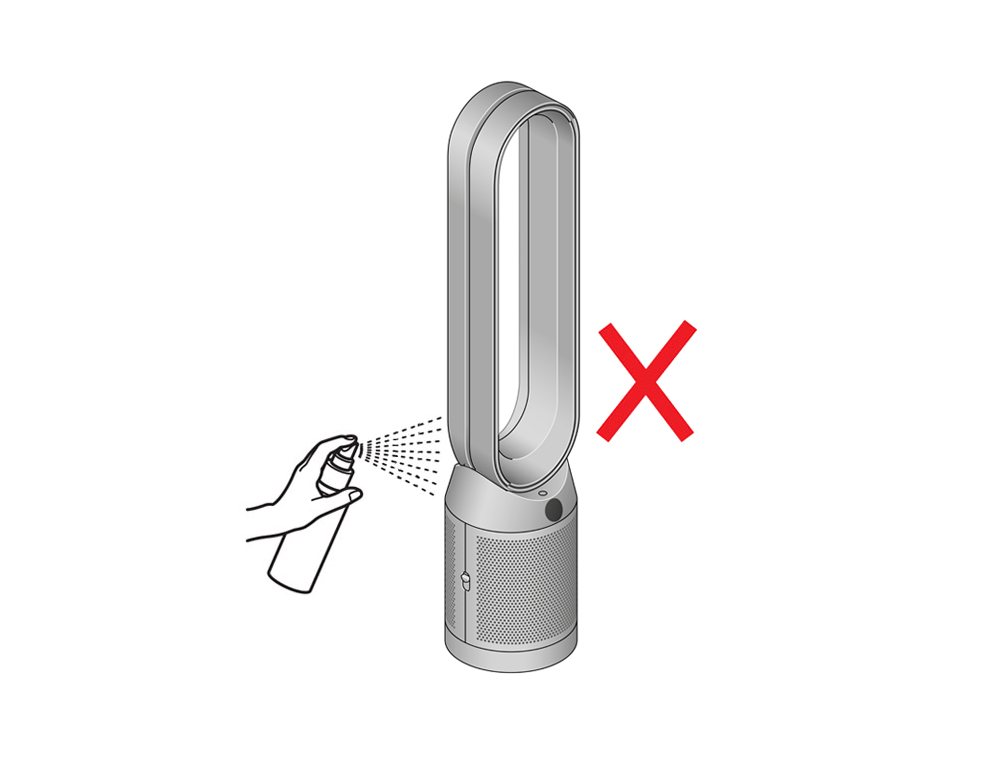
Filtret kanske behöver bytas ut.
Kontrollera filtrets livslängd i appen, på displayen, eller om det har samlats mycket damm i inloppet.
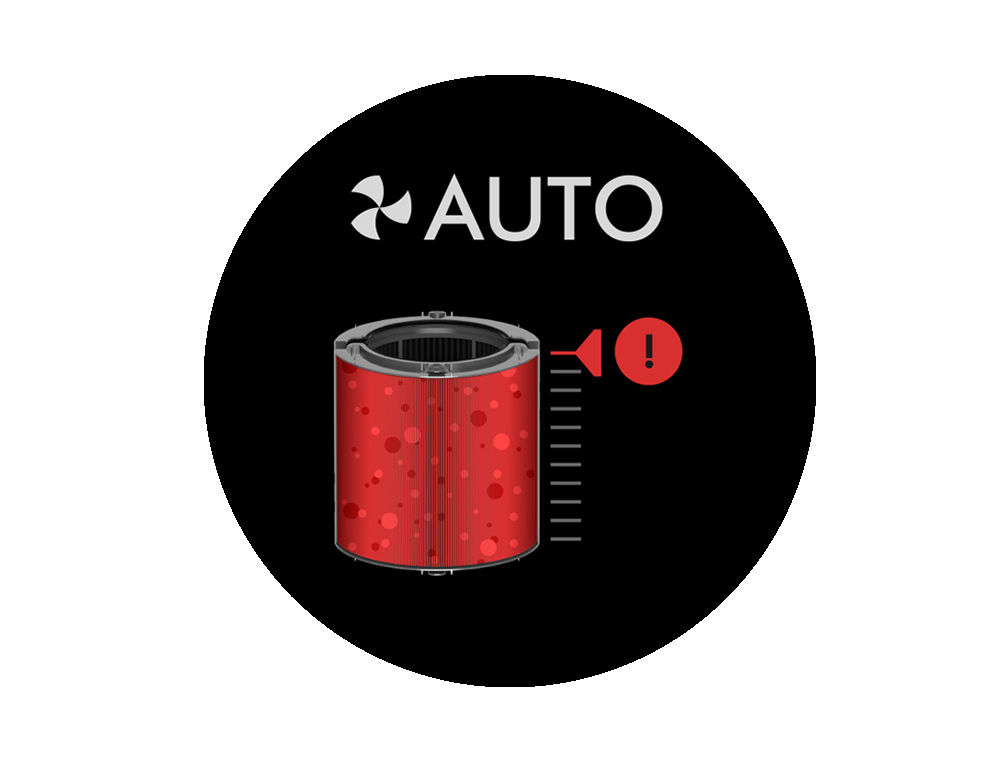
Löse detta problemet?
Se till att du har hämtat den senaste programvaran innan du genomför några kontroller. Vi rekommenderar att du aktiverar automatiska uppdateringar i inställningarna för Dyson Link-appen, så att den senaste programvaran kan installeras så snart den är tillgänglig.
Välj ett lämpligt alternativ
Fel
Återställ maskinen.

Koppla ifrån maskinen och vänta i 10 sekunder.
Koppla in maskinen igen och testa den på nytt.
Se till att du trycker på rätt knapp på fjärrkontrollen.
På/Av

Luftflödets hastighet

Oscillering

Automatic mode

Information

Nattläge

Luftflödets riktning

Rikta fjärrkontrollen direkt mot maskinens framsida samtidigt som du trycker på knappen.
Kontrollera övriga knappar
Tryck på övriga knappar på fjärrkontrollen.
Luftflödets hastighet

Luftflödets riktning

Byta batteriet
Skruva loss fjärrkontrollens batterifack.
Lossa basdelen och dra ut den från fjärrkontrollen. Ersätt batteriet med typen CR 2032.
Kontrollera med Dyson Link-appen
Öppna appen och konfigurera maskinen för oscillering.
Rikta fjärrkontrollen mot luftrenarens basdel och testa kontrollerna.
Byta batteriet
Skruva loss fjärrkontrollens batterifack.
Lossa basdelen och dra ut den från fjärrkontrollen. Ersätt batteriet med typen CR 2032.
Se till att du har hämtat den senaste programvaran innan du genomför några kontroller. Vi rekommenderar att du aktiverar automatiska uppdateringar i inställningarna för Dyson Link-appen, så att den senaste programvaran kan installeras så snart den är tillgänglig.
Välj ett lämpligt alternativ
Första gången du sätter på luftrenaren kommer gassensorerna att utföra en självkalibrering som tar en timma. Därefter fungerar de normalt.
Om det skulle inträffa ett strömavbrott under den här timman återupptas initieringsperioden där den avbröts.
Hur länge har luftrenaren varit på?
Ange wifi-lösenord för det valda nätverket.
Fabriksåterställning
Om du inte kan se ditt nätverk kan du välja det genom att följa anvisningarna i appen.
Säkerställ att din maskin är inom tillräckligt avstånd från ditt Wi-Fi och att ditt nätverk fungerar korrekt.
Uppdatera nätverkslistan
Om du inte kan se din maskin kan du välja den genom att följa anvisningarna i appen.
Obs: När du återställer maskinen har dina Wi-Fi-nätverksuppgifter tagits bort och din renare kommer inte längre att vara ansluten till Dyson Link-appen. Du kommer att behöva starta om anslutningsresan.
Starta om maskinen
Stäng av och koppla ur maskinen.
Se till att alla ytterdörrar och fönster är stängda.

Koppla in och testa maskinen.
Stäng av och koppla ur maskinen.
Flytta apparaten till ett annat rum.
Koppla in och testa maskinen.
Nattläget fungerar inte
När maskinen är i nattläge känner maskinen automatiskt av den omgivande ljusnivån och justerar ljusstyrkan för standbyskärmen därefter.
Om rummet är ljust (om exempelvis belysningen är på), ställs skärmen in på lägsta ljusstyrka. Om rummet är mörkt (belysningen är släckt) stängs skärmen av.
I båda scenarierna kommer skärmens ljusstyrka att öka när du interagerar med maskinen.
Displayen stannar inte på min valda skärm
Gränssnittet är utformat för att fortsätta visas på den skärm du väljer. Kom ihåg att inte trycka på fjärrkontrollen av misstag.
Skärmen visar grönt men fläkten kör på hög hastighet
Det kan finnas tillfällen då det visas ett grönt ljus på displayen men fläkthastigheten fortfarande är hög.
Det beror på att maskinen alltid försöker upprätthålla en god luftkvalitet. I ett rum med otäta fönster måste maskinen arbeta hårdare med en högre fläkthastighet för att upprätthålla en god luftkvalitet.
Om du vill att fläkten ska gå tystare kan du välja att ändra luftflödets riktning bakåt eller ändra till manuellt läge och sänka luftflödets hastighet.

Avläsningarna visas i olika färger
Färgen på siffror och avläsningarna på skärmen är kopplade till luftkvaliteten i respektive kategori.
Grönt står för en god luftkvalitet, med en låg mängd föroreningar, medan rött står för en dålig luftkvalitet med en hög mängd föroreningar.
Olika kategorier kan ha olika nivåer av föroreningar samtidigt, så därför visas flera olika färger på skärmen.
Första gången du sätter på luftrenaren kommer gassensorerna att utföra en självkalibrering som tar en timma. Därefter fungerar de normalt.
Om det skulle inträffa ett strömavbrott under den här timman återupptas initieringsperioden där den avbröts.
Hur länge har luftrenaren varit på?
Första gången du sätter på luftrenaren kommer gassensorerna att utföra en självkalibrering som tar en timma. Därefter fungerar de normalt.
Om det skulle inträffa ett strömavbrott under den här timman återupptas initieringsperioden där den avbröts.
Hur länge har luftrenaren varit på?
Första gången du sätter på luftrenaren kommer gassensorerna att utföra en självkalibrering som tar en timma. Därefter fungerar de normalt.
Om det skulle inträffa ett strömavbrott under den här timman återupptas initieringsperioden där den avbröts.
Hur länge har luftrenaren varit på?
Första gången du sätter på luftrenaren kommer gassensorerna att utföra en självkalibrering som tar en timma. Därefter fungerar de normalt.
Om det skulle inträffa ett strömavbrott under den här timman återupptas initieringsperioden där den avbröts.
Hur länge har luftrenaren varit på?
Informationsmeny
Trykk på denne knappen for å bla gjennom informasjonen som Dyson luftrenser + vifte overvåker.
Informasjon om luftkvalitet, temperatur, luftfuktighet og filternivåer vises på LCD-skjermen.
Når en bestemt type forurensende stoff gjør at luftkvaliteten blir dårligere, vil LCD-skjermen vise et symbol for et forurensende stoffet.
Varning
Om din maskin visar en varning så kan du testa att stänga av den och slå på den igen. Om varningen är kvar – kontakta Dysons kundtjänst.
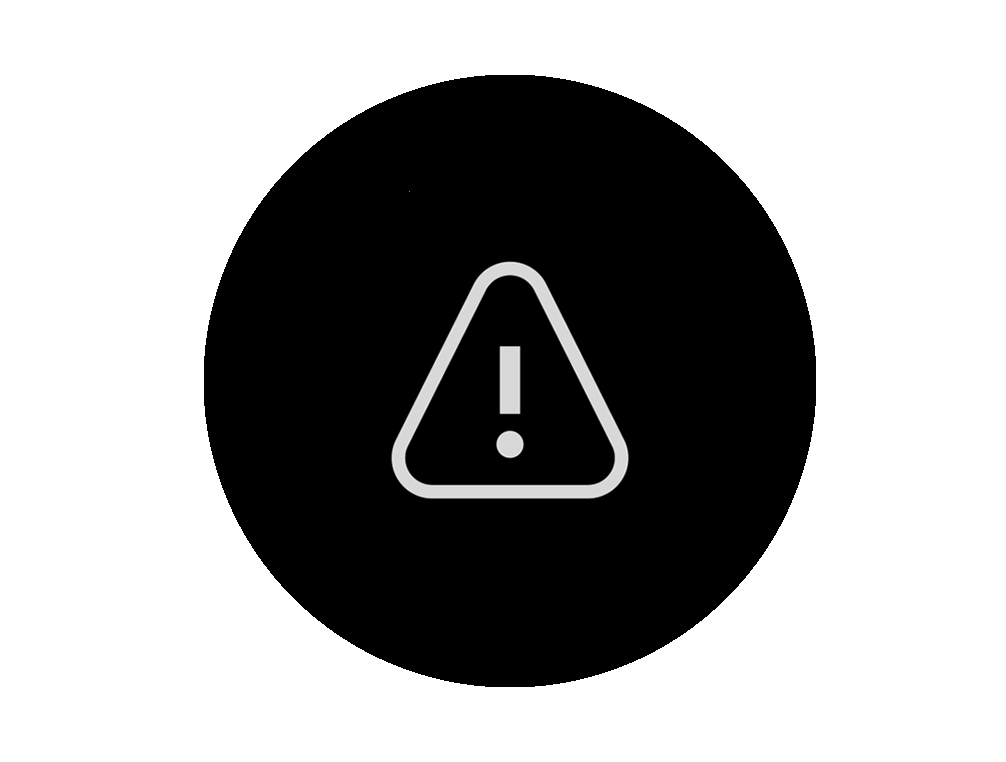
Luftkvalitet inomhus – 12 sekunder
Övervaka luftkvaliteten med ett diagram som visar data från de senaste 12 sekunderna.
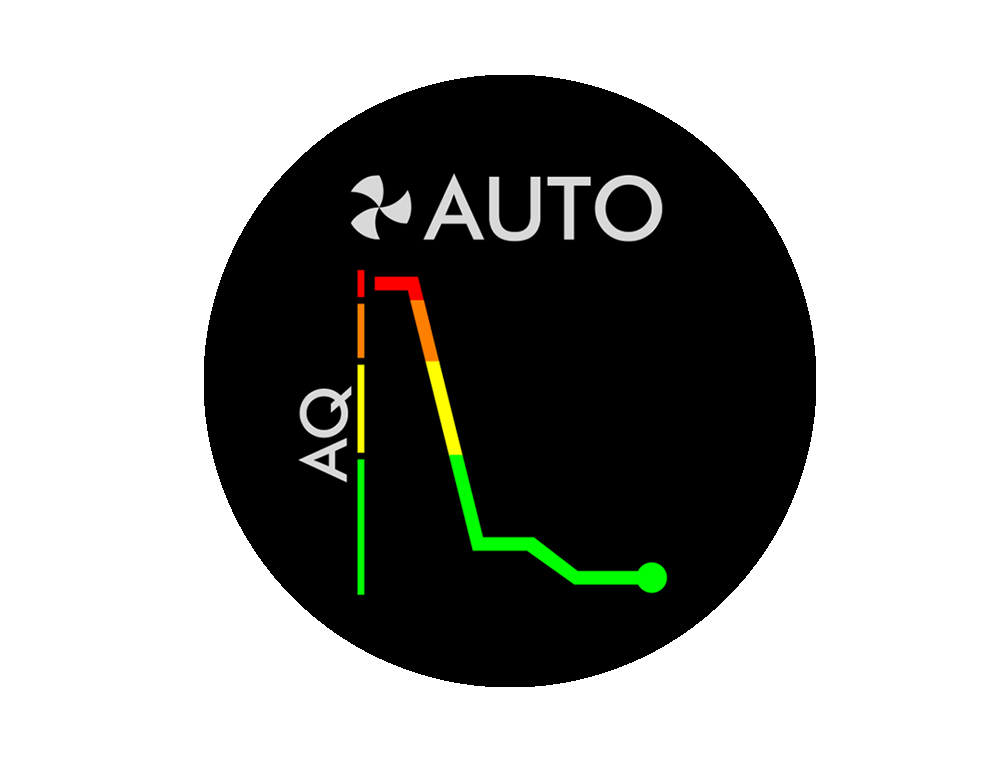
Fungerar maskinen som förväntat?
Luftkvalitet inomhus – 24 timmar
Övervaka luftkvaliteten med ett diagram som visar data från de senaste 24 timmarna.
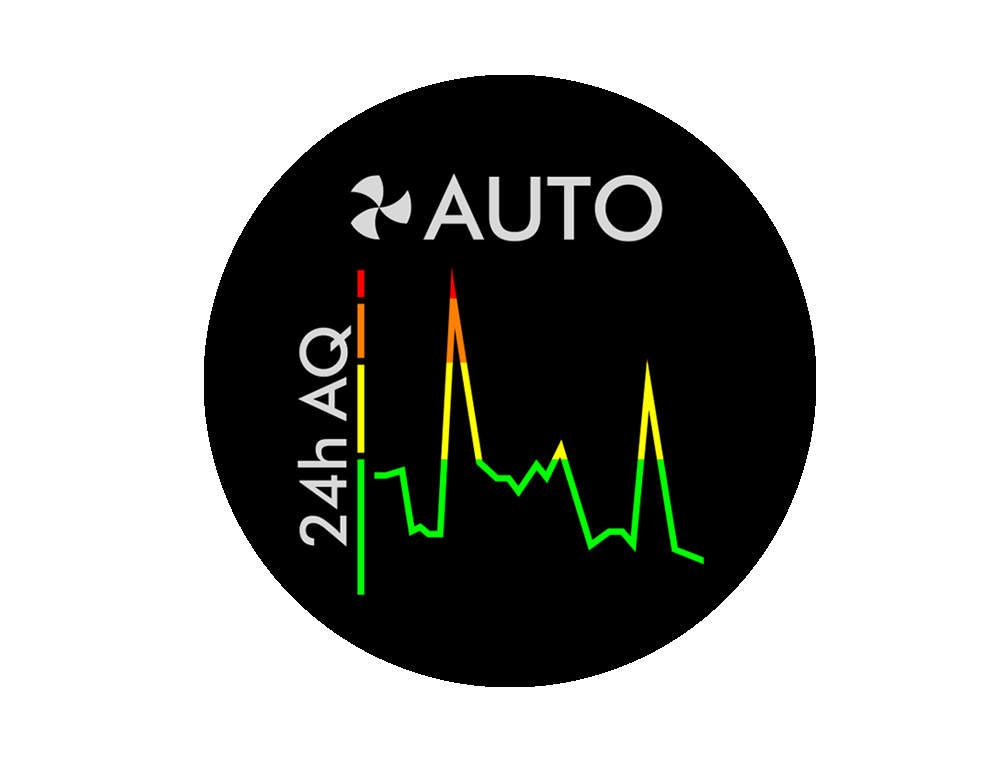
Fungerar maskinen som förväntat?
Filter
Den återstående filterlivslängden visas på LCD-skärmen och meddelar dig om när dina filter behöver bytas ut.
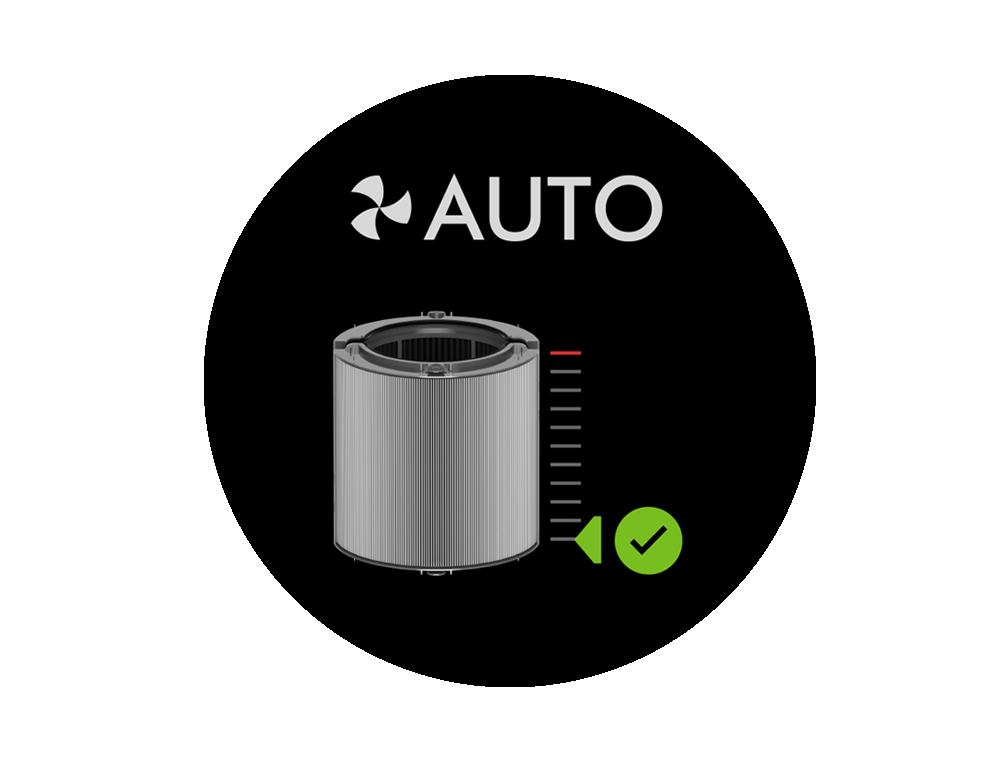
Fungerar maskinen som förväntat?
Fuktighet inomhus
Mängden vattenånga i luften, som visas i procent.
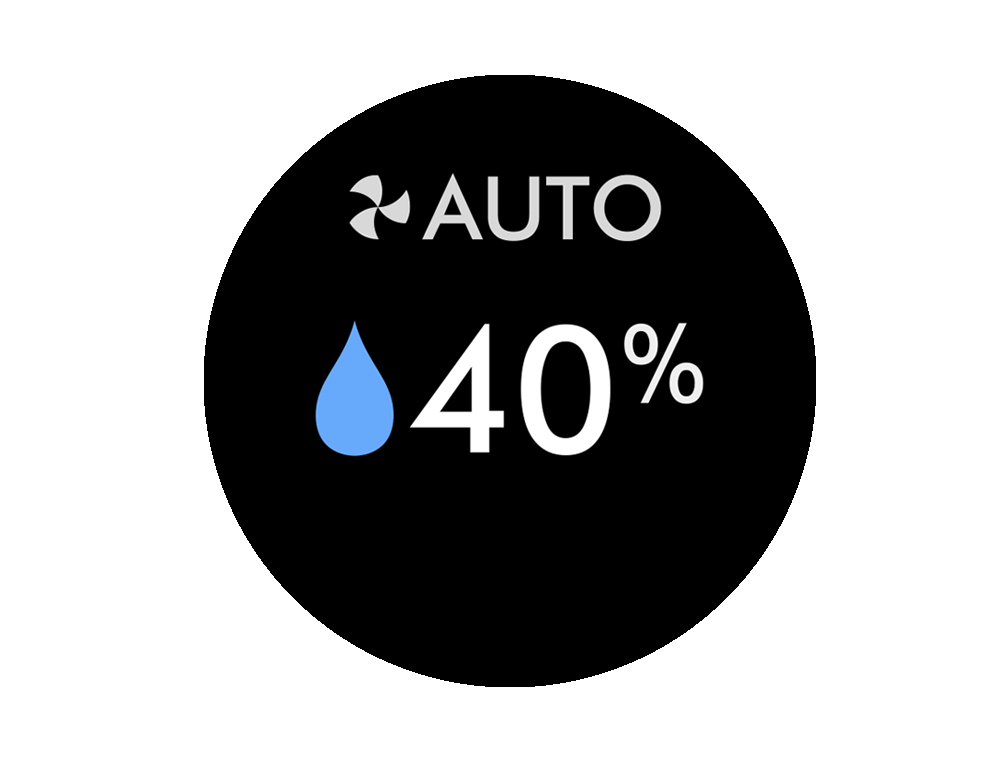
Kvävedioxid och andra oxiderande gaser
Dessa potentiellt skadliga gaser släpps ut i luften genom förbränning, till exempel gasförbränning vid matlagning och vid avgasutsläpp hos fordon.
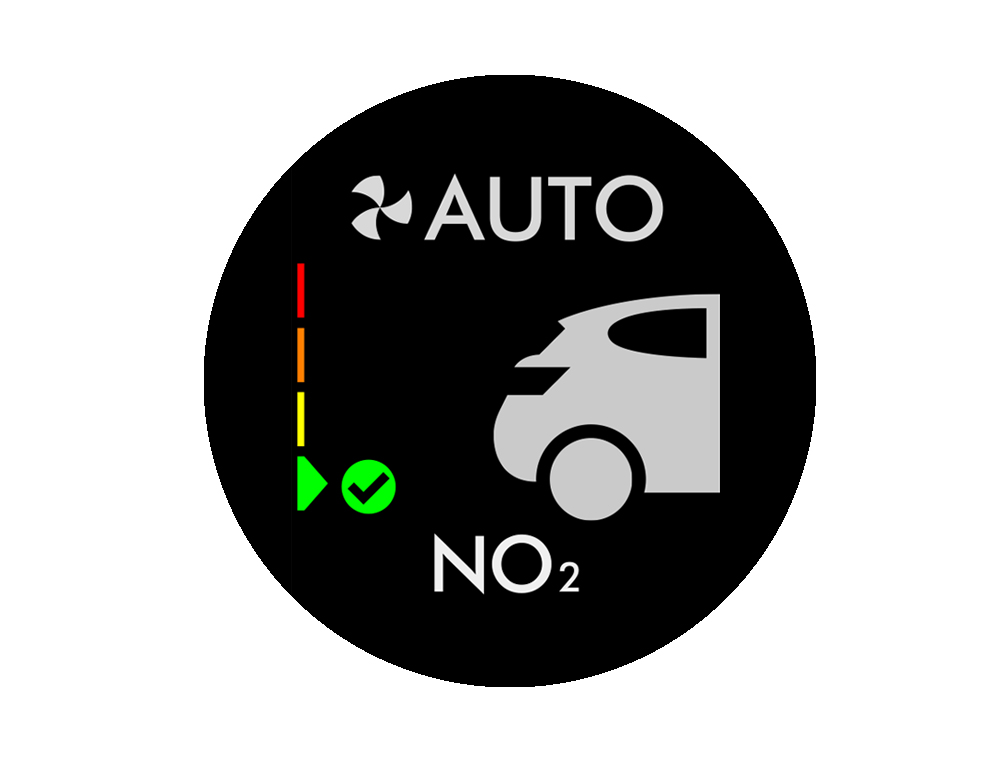
Fungerar maskinen som förväntat?
Luftburna partiklar (PM10)
Större mikroskopiska partiklar upp till 10 mikron, som dröjer kvar i luften vi andas. Det omfattar damm, mögelsporer och pollen.
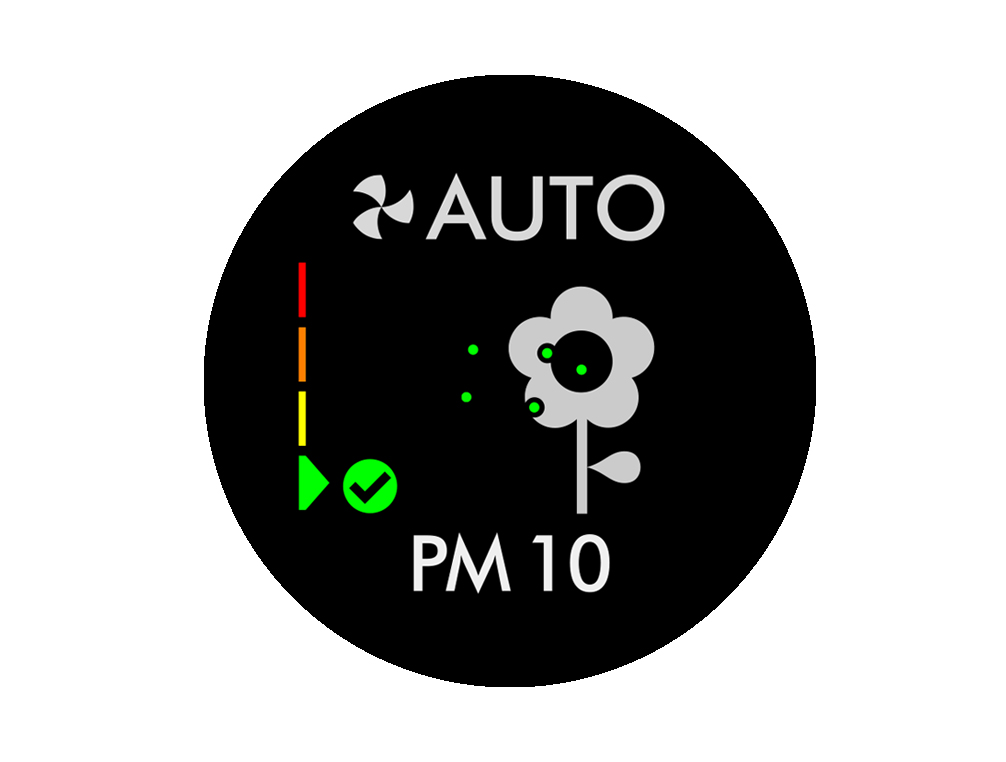
Fungerar maskinen som förväntat?
Luftburna partiklar (PM2,5)
Mikroskopiska partiklar upp till 2,5 mikron, som dröjer kvar i luften vi andas. Dessa omfattar rök, bakterier och allergener.
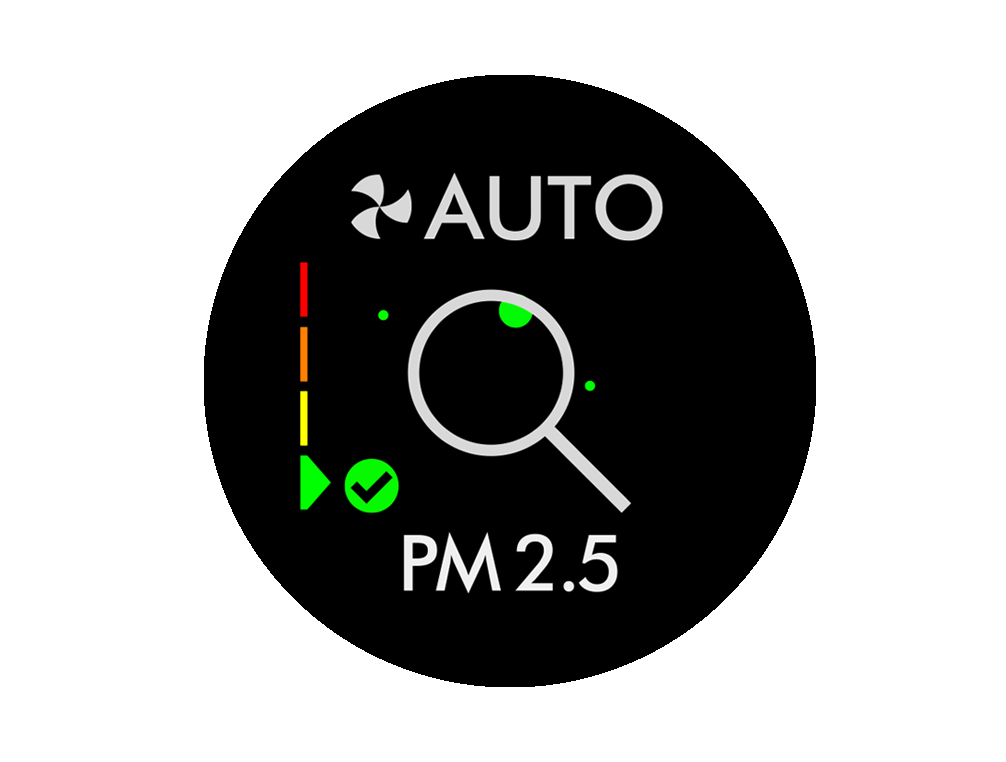
Fungerar maskinen som förväntat?
Inomhustemperatur
Övervaka omgivningstemperaturen för att upprätthålla en behaglig miljö.
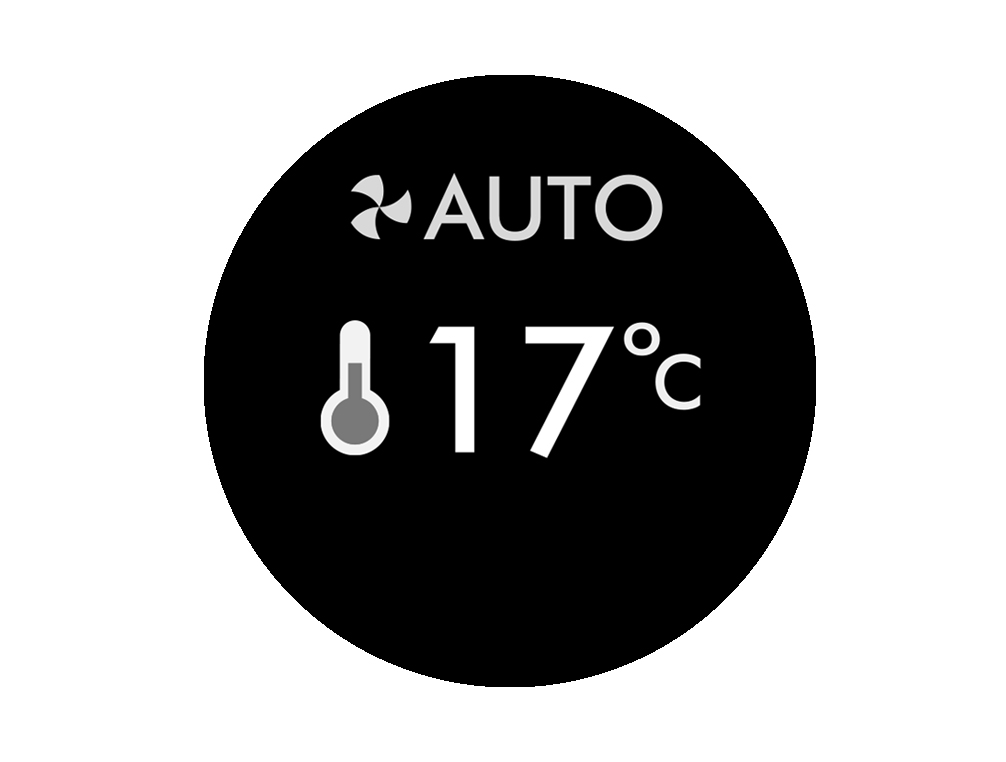
Fungerar maskinen som förväntat?
Flyktiga organiska ämnen
Flyktiga organiska föreningar är oftast lukter som kan vara potentiellt skadliga.
Sådana kan finnas i rengöringsprodukter, målarfärg och nya möbler.
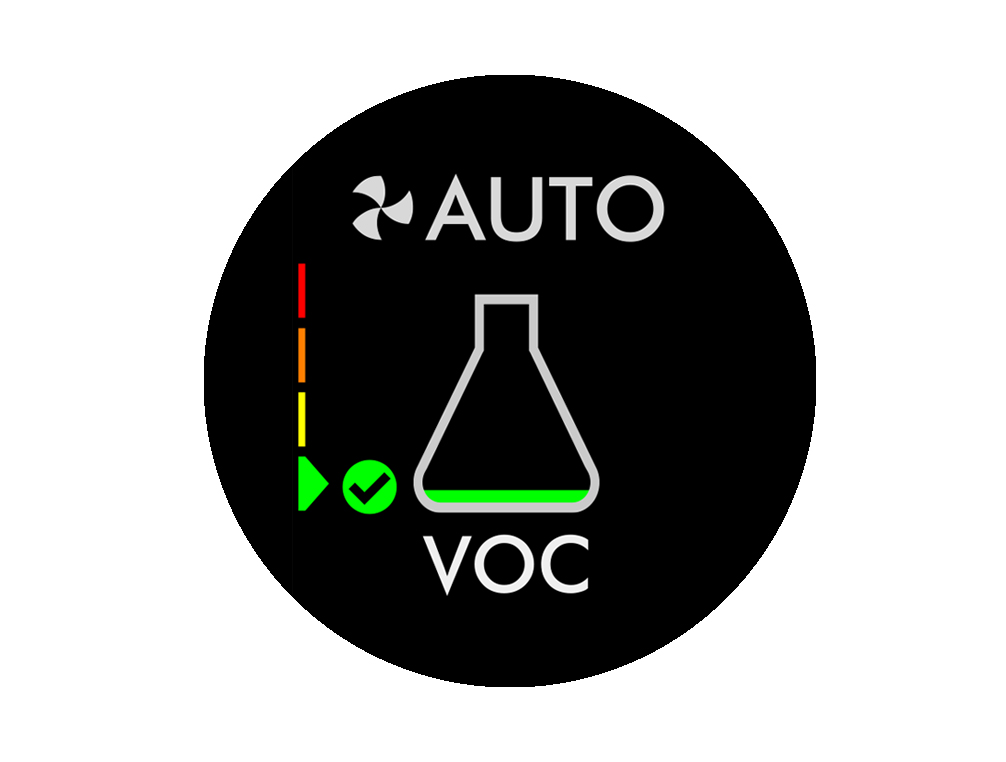
Fungerar maskinen som förväntat?
Wi-Fi
Aktuell anslutningsstatus för Wi-Fi-nätverket.
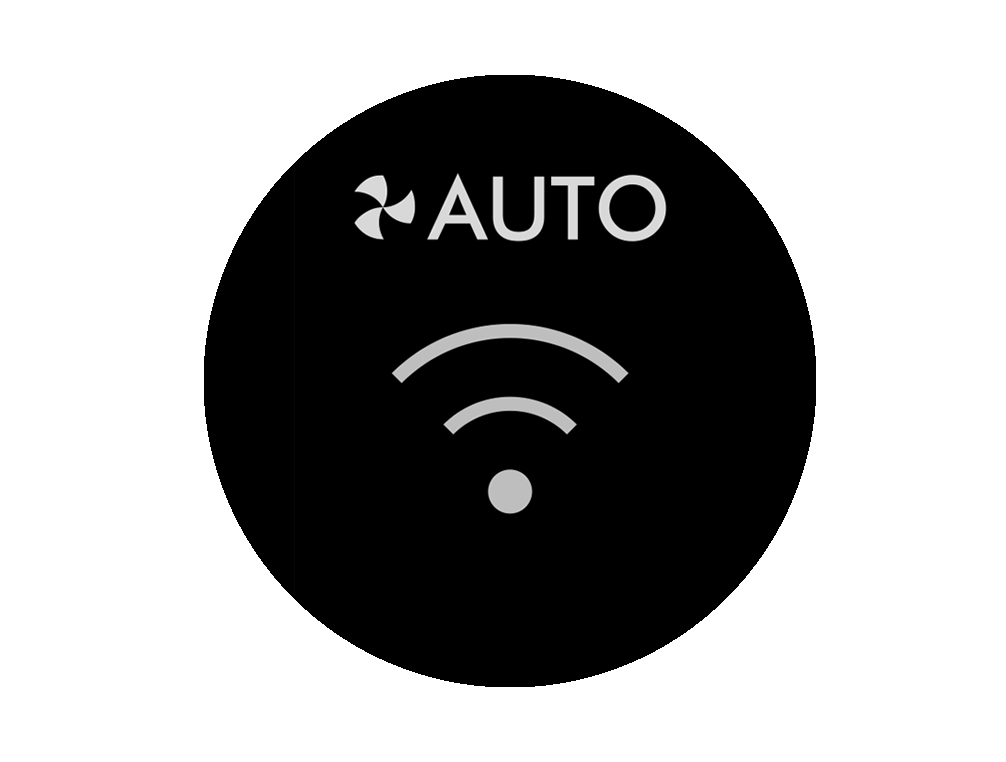
Fungerar maskinen som förväntat?
Välj ett lämpligt alternativ
Snabbstartsguide
Följ stegen i videon.
Om du istället vill se textversionen av steg-för-steg-guiden hittar du den under "Finns det något annat vi kan hjälpa dig med?"
Finns det något annat vi kan hjälpa till med?
Kom igång – steg för steg
Använd båda händerna för att lyfta upp din maskin ur förpackningen och håll i basen.
Lyft inte upp maskinen genom att hålla i förstärkarslingan.
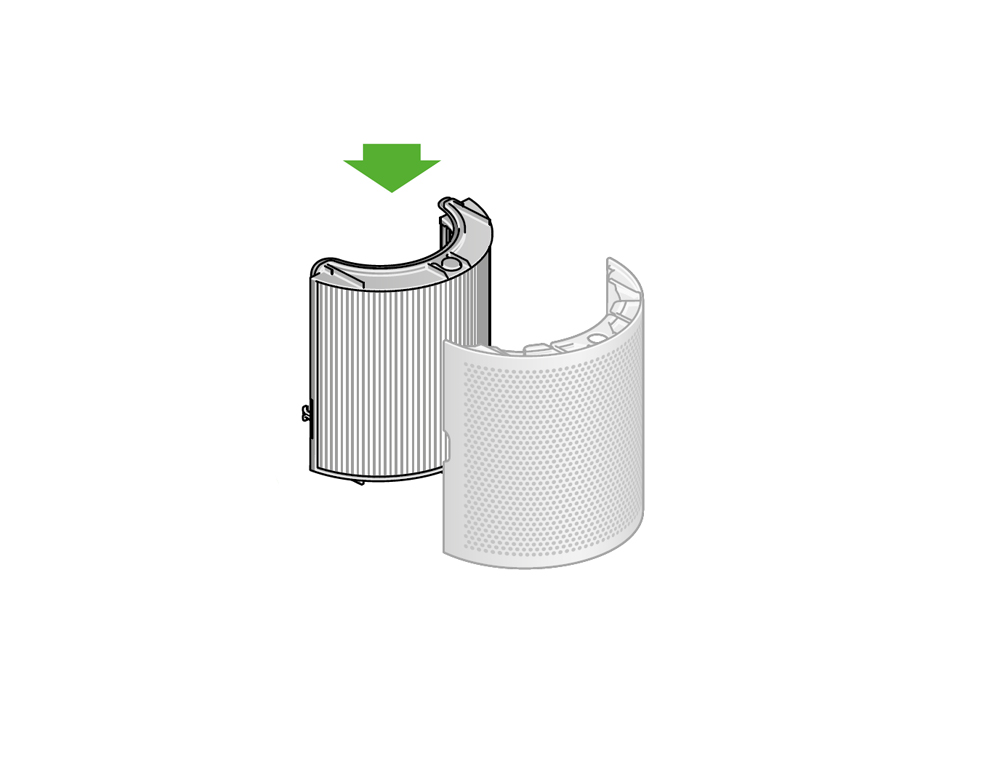
För ner HEPA- och kolfiberfiltret i det yttre höljet och placera det i maskinens bas. Tryck bestämt tills de båda yttre höljena klickat säkert på plats.
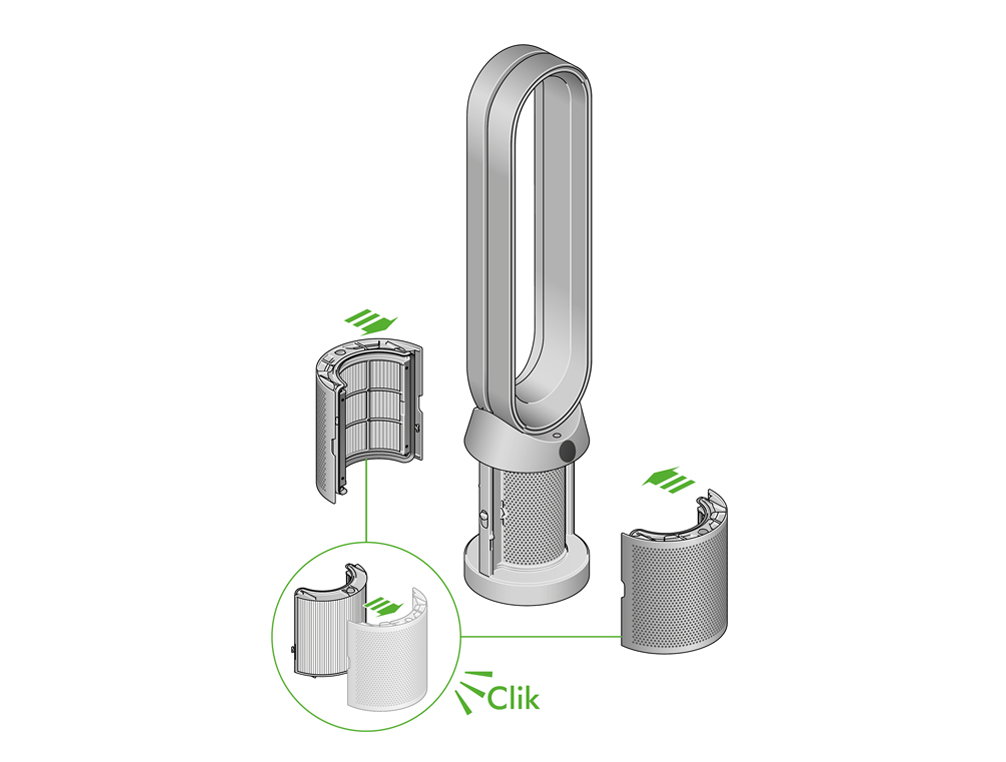
Fjärrkontrollen kan fästas magnetiskt ovanpå loop-delen.
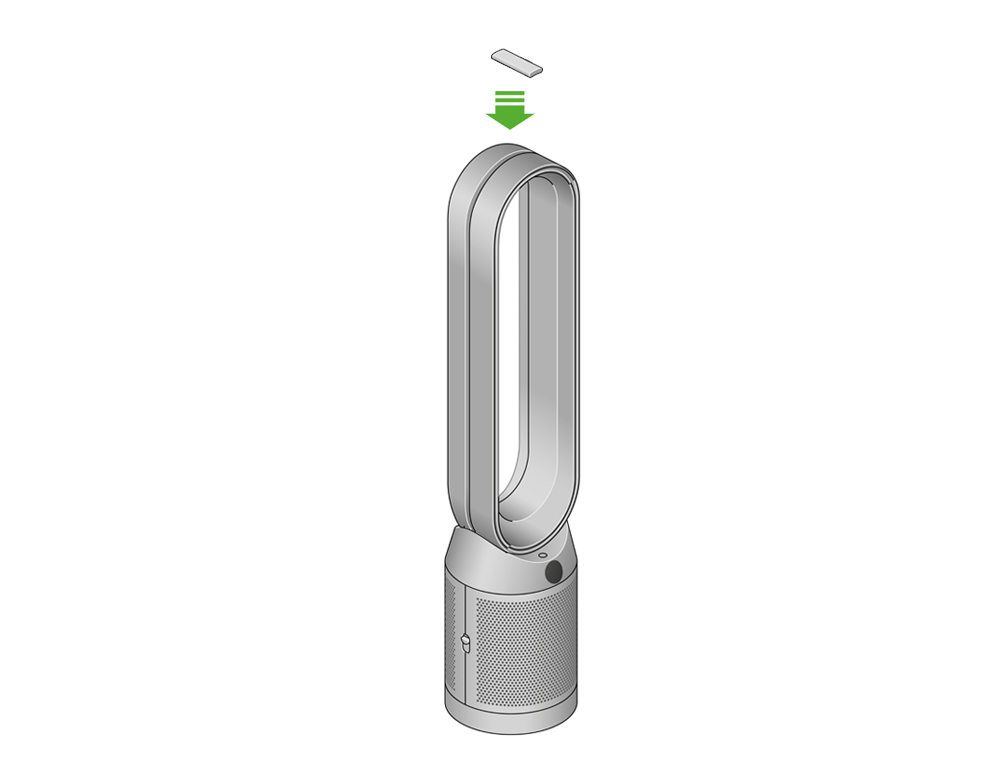
Placera fjärrkontrollen ovanpå maskinen med knapparna nedåt.

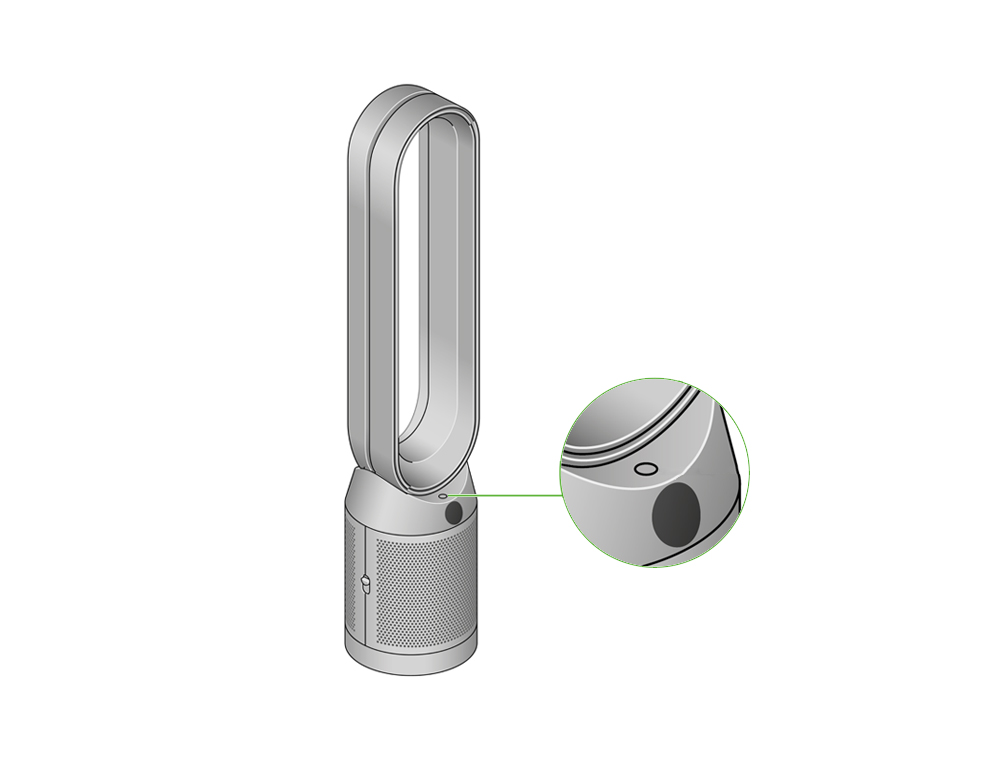
Använda fjärrkontrollen
Starta genom att rikta fjärrkontrollen mot framsidan av basdelen.

Standby On/Off
Tryck på knappen för Standby on/off på din Dyson luftrenare + fläkt eller fjärrkontrollen för att stoppa maskinen. Den kommer att fortsätta att övervaka luftkvaliteten.

Luftflödets hastighet
Tryck på knappen för hastighetskontroll för att öka och minska luftflödets hastighet.

Oscillering På/Av
Trykk på oscilleringsknappen for å sirkulere luften rundt i rommet og bla gjennom oscilleringsinnstillingene fra 0° til 350°.
Tilpass oscilleringsinnstillingene i Dyson Link-appen, så vil de vises som et alternativ når du blar gjennom menyen.

Informationsmeny
Trykk på denne knappen for å bla gjennom informasjonen som Dyson luftrenser + vifte overvåker.
Informasjon om luftkvalitet, temperatur, luftfuktighet og filternivåer vises på LCD-skjermen.
Når en bestemt type forurensende stoff gjør at luftkvaliteten blir dårligere, vil LCD-skjermen vise et symbol for et forurensende stoffet.

Autoläge
Når du setter din Dyson luftrenser + vifte i Auto mode, vil sensorene på en intelligent måte justere maskinens innstillinger i forhold til luftkvaliteten.
Luftkvalitet: Maskinen din tar pause når målet for luftkvalitet er oppnådd, og slår seg på igjen når luftkvaliteten blir dårligere.
Luftstrømshastighet: Luftstrømmens hastighet øker til målet for luftkvalitet og temperatur er oppnådd.

Luftflödets riktning
Trykk på knappen for luftstrømmens retning for å endre retningen på luftstrømmen fra forover til bakover.
Endre luftstrømmens retning for din personlige komfort.
Sett luftstrømmens retning på Fan mode for en luftstrøm fra forsiden som renser og avkjøler.
Luften blir renset kontinuerlig, uansett om luften går forover eller bakover.

Nattläge
I Night Mode fortsetter din Dyson luftrenser + vifte å overvåke og reagere på endringer i luftkvaliteten, men kun med de mest stillegående innstillingene og med LCD-skjermen dimmet.
Trykk på knappen for Night mode og Sleep timer for å bla gjennom de ulike timeralternativene.
Tilpass innstillingene for Night mode i Dyson Link-appen.

Nattläge
I Night Mode fortsetter din Dyson luftrenser + vifte å overvåke og reagere på endringer i luftkvaliteten, men kun med de mest stillegående innstillingene og med LCD-skjermen dimmet.
Trykk på knappen for Night mode og Sleep timer for å bla gjennom de ulike timeralternativene.
Tilpass innstillingene for Night mode i Dyson Link-appen.

Styrken reduseres til nivå 4 i manuell modus. Når nattmodus er aktivert, forblir styrken den samme hvis den allerede er under nivå 4. Dette kan endres manuelt ved behov. Skjermen lyser opp en liten stund, og deretter dimmes den som før. Styrken reduseres automatisk i automodus.
Autoläge
Når du setter din Dyson luftrenser + vifte i Auto mode, vil sensorene på en intelligent måte justere maskinens innstillinger i forhold til luftkvaliteten.
Luftkvalitet: Maskinen din tar pause når målet for luftkvalitet er oppnådd, og slår seg på igjen når luftkvaliteten blir dårligere.
Luftstrømshastighet: Luftstrømmens hastighet øker til målet for luftkvalitet og temperatur er oppnådd.
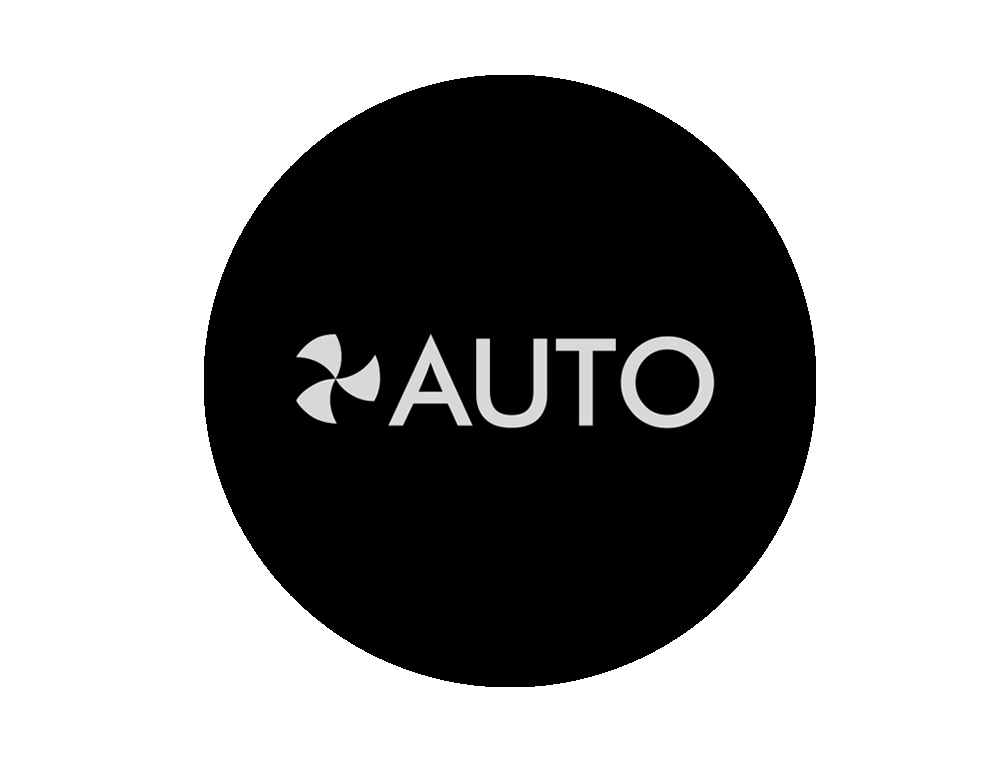
Om målet för luftkvaliteten uppfylls blir visas diagrammet för luftkvaliteten i grönt. Luftkvaliteten fortsätter att övervakas och fläkten körs på låg hastighet i bakgrunden.
Om luftkvaliteten försämras visas diagrammet för luftkvaliteten i rött och luftrenaren börjar automatiskt rena rummet på nytt.
Använda fjärrkontrollen för autoläge
Tryck på ”Auto”-knappen högst upp till höger på fjärrkontrollen.

Stäng av autoläget genom att trycka på samma knapp.
Använda appen för autoläge
Klicka på fjärrikonen i det nedre högra hörnet på startsidan.
Tryck på startikonen högst upp på menyn och tryck på ”AUTO” för att välja.
När Auto-läget är aktiverat visas ”Auto” högst upp på displayen.
Stäng av autoläget genom att trycka på samma knapp.
Manuellt läge
Luftflödet kan ställas in manuellt med hjälp av luftflödesknapparna på fjärrkontrollen. Du kan välja en inställning från 1 (lågt luftflöde) till 10 (högt luftflöde), och på maskinens startskärm visas fläkthastigheten när den är i manuellt läge.

Autoläge
Når du setter din Dyson luftrenser + vifte i Auto mode, vil sensorene på en intelligent måte justere maskinens innstillinger i forhold til luftkvaliteten.
Luftkvalitet: Maskinen din tar pause når målet for luftkvalitet er oppnådd, og slår seg på igjen når luftkvaliteten blir dårligere.
Luftstrømshastighet: Luftstrømmens hastighet øker til målet for luftkvalitet og temperatur er oppnådd.

Om målet för luftkvaliteten uppfylls blir visas diagrammet för luftkvaliteten i grönt. Luftkvaliteten fortsätter att övervakas och fläkten körs på låg hastighet i bakgrunden.
Om luftkvaliteten försämras, visas diagrammet för luftkvaliteten i rött och luftrenaren börjar automatiskt rena rummet på nytt.
Använd båda händerna för att lyfta upp din maskin ur förpackningen och håll i basen.
Lyft inte upp maskinen genom att hålla i förstärkarslingan.
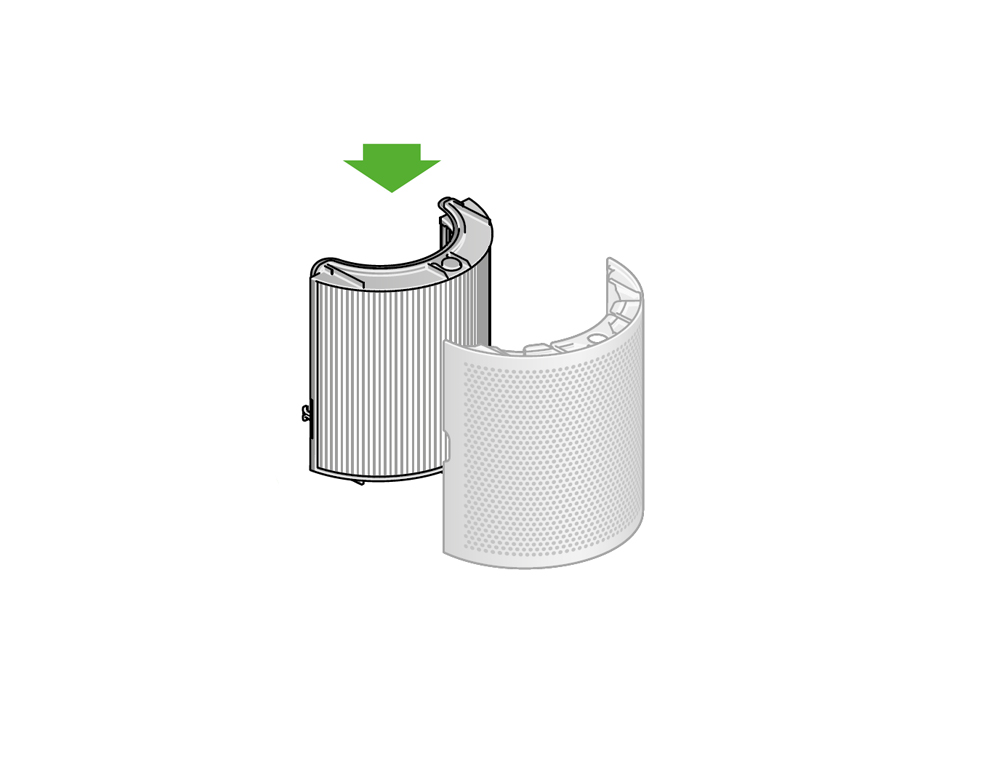
För ner HEPA- och kolfiberfiltret i det yttre höljet och placera det i maskinens bas. Tryck bestämt tills de båda yttre höljena klickat säkert på plats.
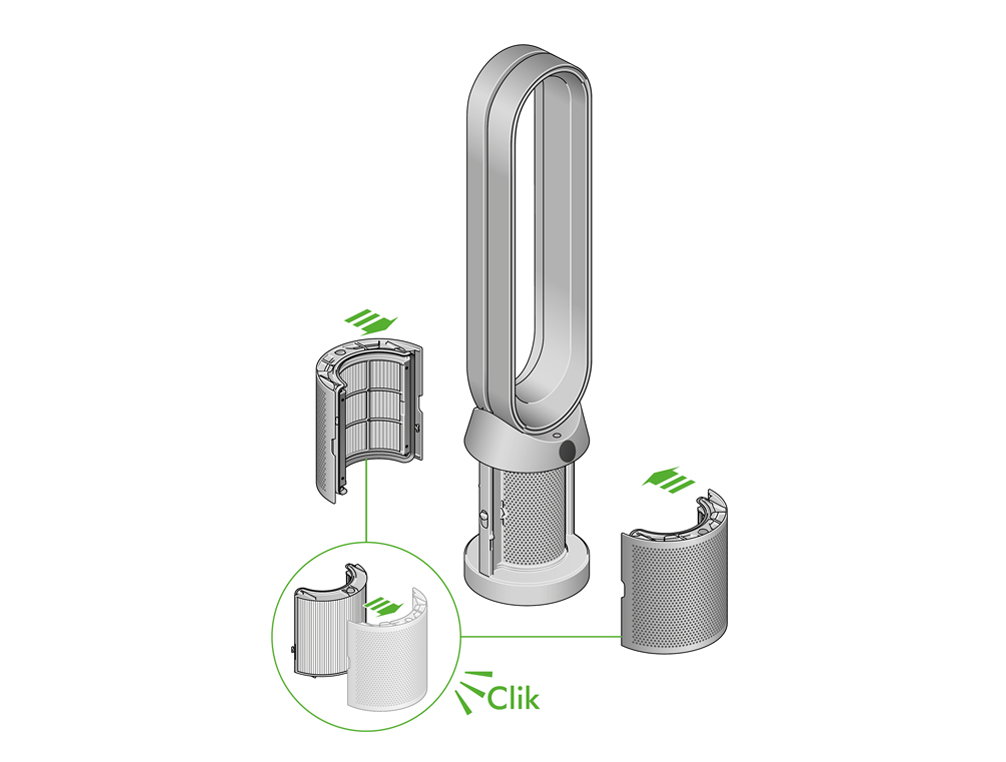
Fjärrkontrollen kan fästas magnetiskt ovanpå loop-delen.
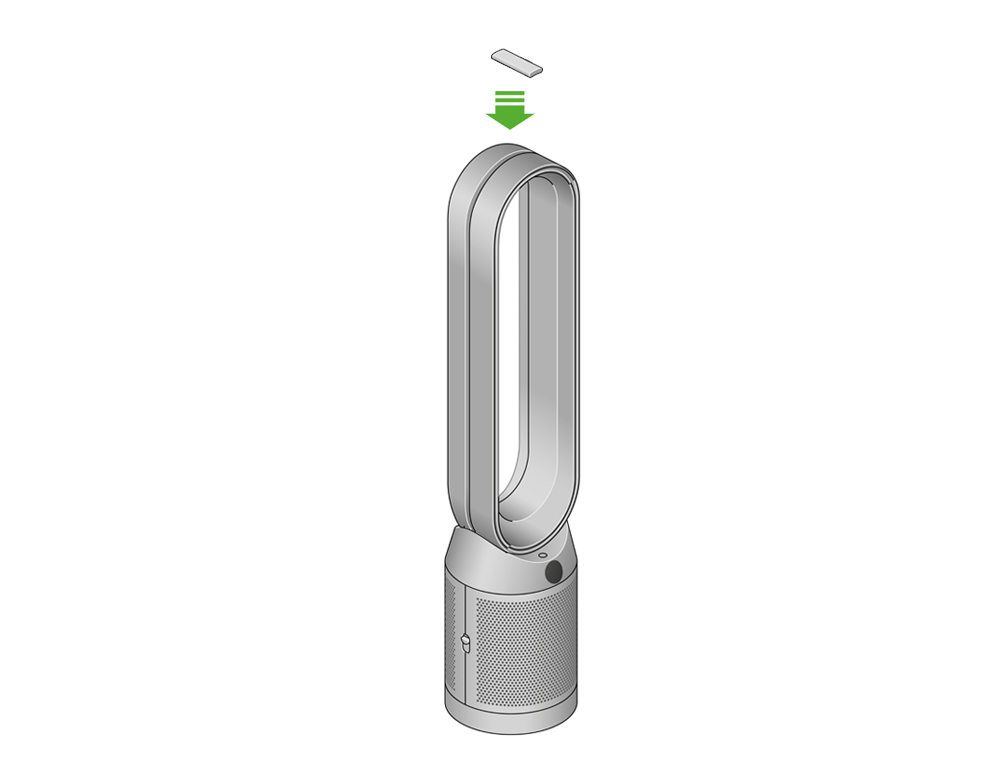
Placera fjärrkontrollen ovanpå maskinen med knapparna nedåt.

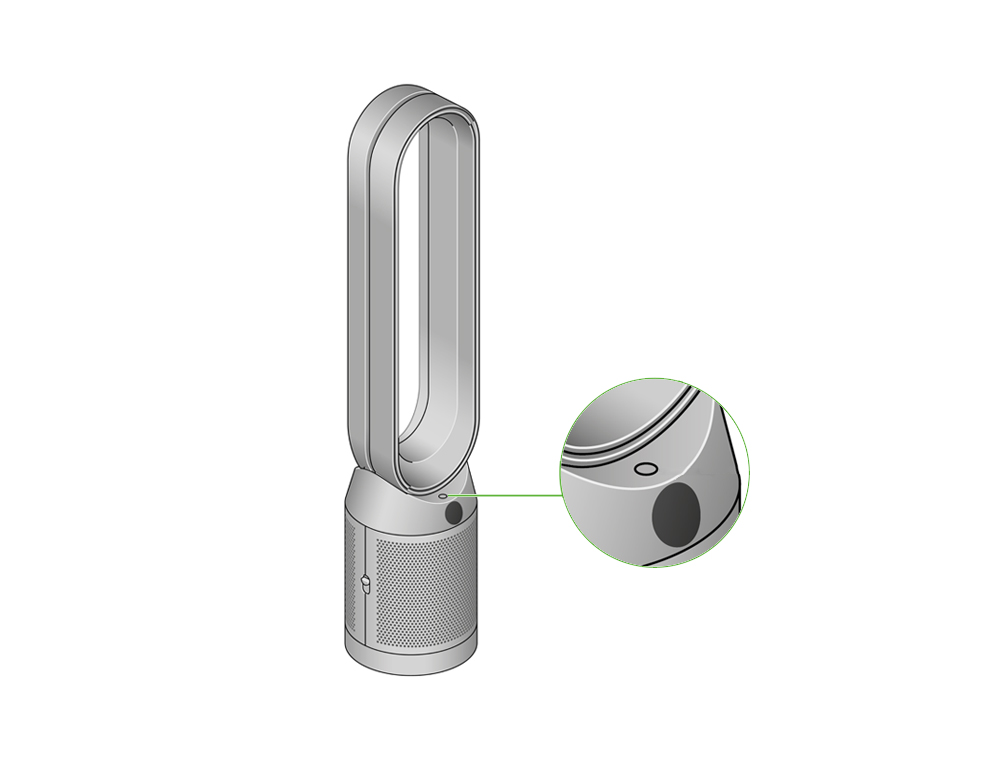
Hitta maskinens serienummer
Du hittar serienumret och Wi-Fi-informationen på följande platser: På manualens framsida.
På ett avtagbart klistermärke på luftrenarens framsida.
På luftrenaren, under filtret.
Informationsmeny
Trykk på denne knappen for å bla gjennom informasjonen som Dyson luftrenser + vifte overvåker.
Informasjon om luftkvalitet, temperatur, luftfuktighet og filternivåer vises på LCD-skjermen.
Når en bestemt type forurensende stoff gjør at luftkvaliteten blir dårligere, vil LCD-skjermen vise et symbol for et forurensende stoffet.

Luftkvalitet inomhus – 12 sekunder
Övervaka luftkvaliteten med ett diagram som visar data från de senaste 12 sekunderna.
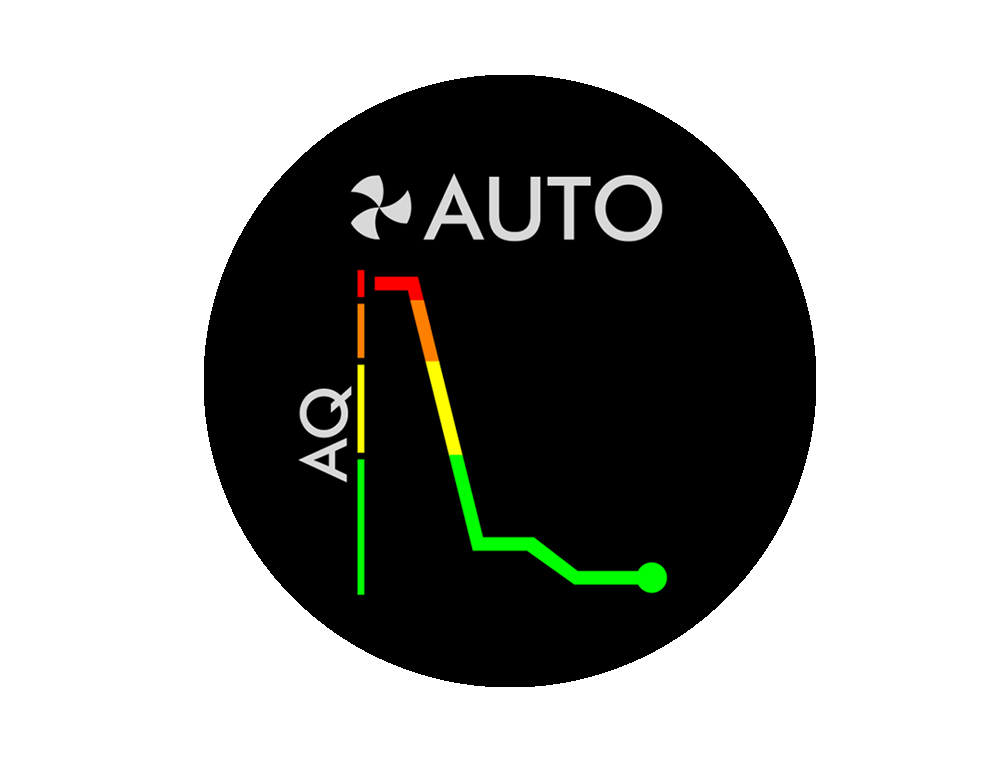
Luftkvalitet inomhus – 24 timmar
Övervaka luftkvaliteten med ett diagram som visar data från de senaste 24 timmarna.
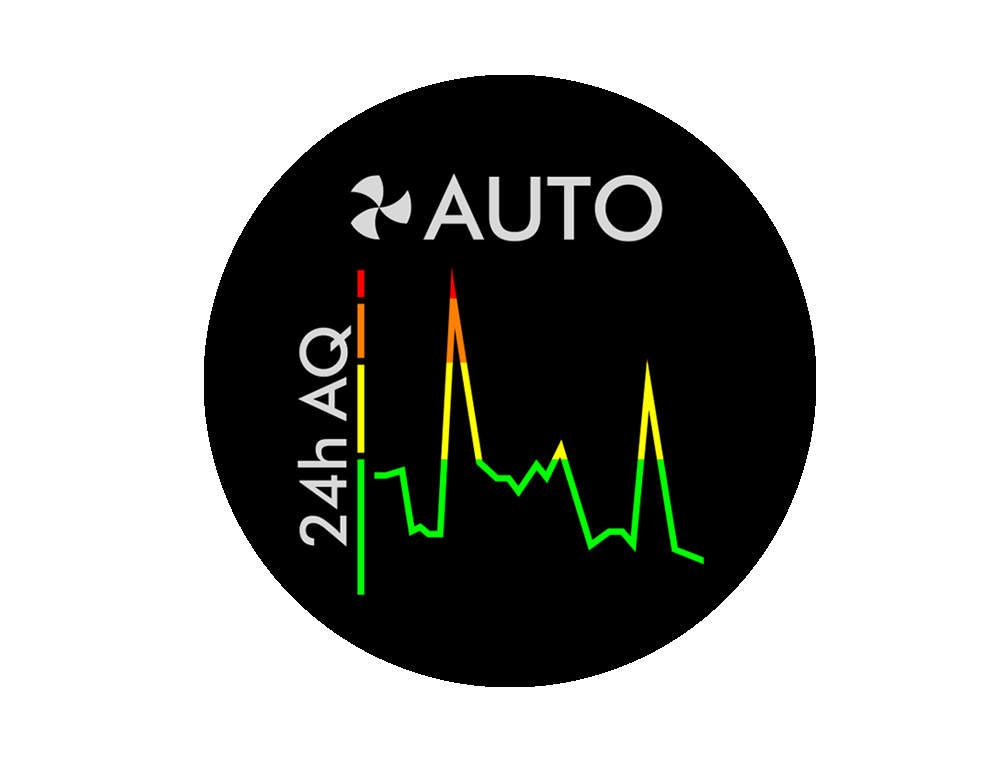
Luftburna partiklar (PM2,5)
Mikroskopiska partiklar upp till 2,5 mikron, som dröjer kvar i luften vi andas. Dessa omfattar rök, bakterier och allergener.
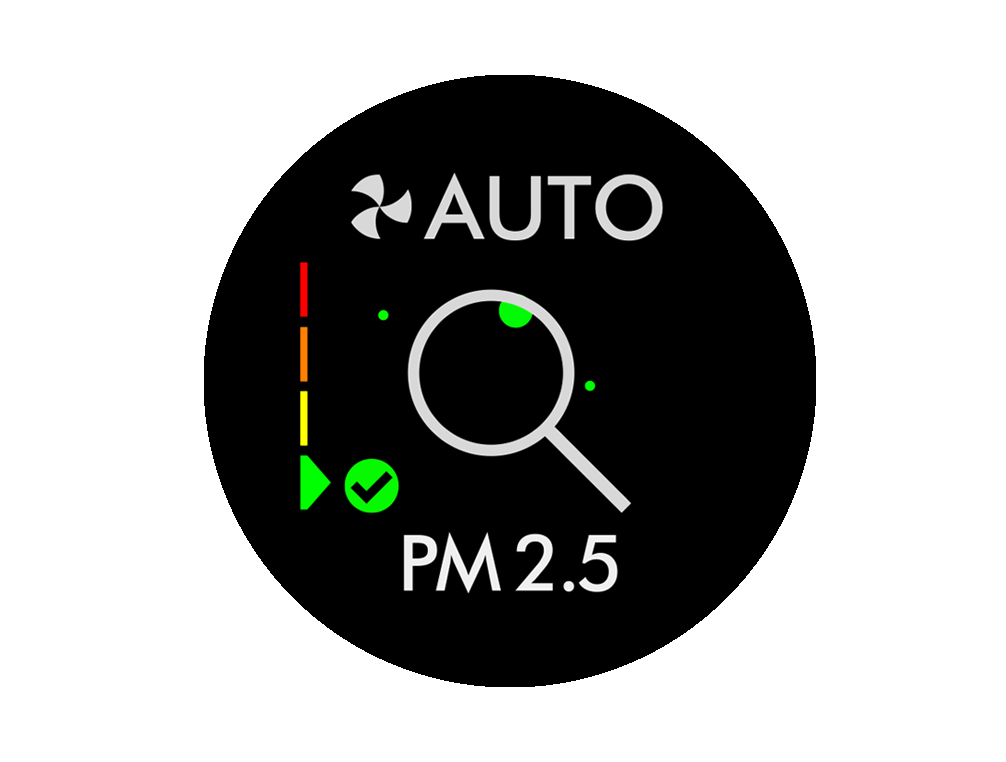
Luftburna partiklar (PM10)
Större mikroskopiska partiklar upp till 10 mikron, som dröjer kvar i luften vi andas. Det omfattar damm, mögelsporer och pollen.
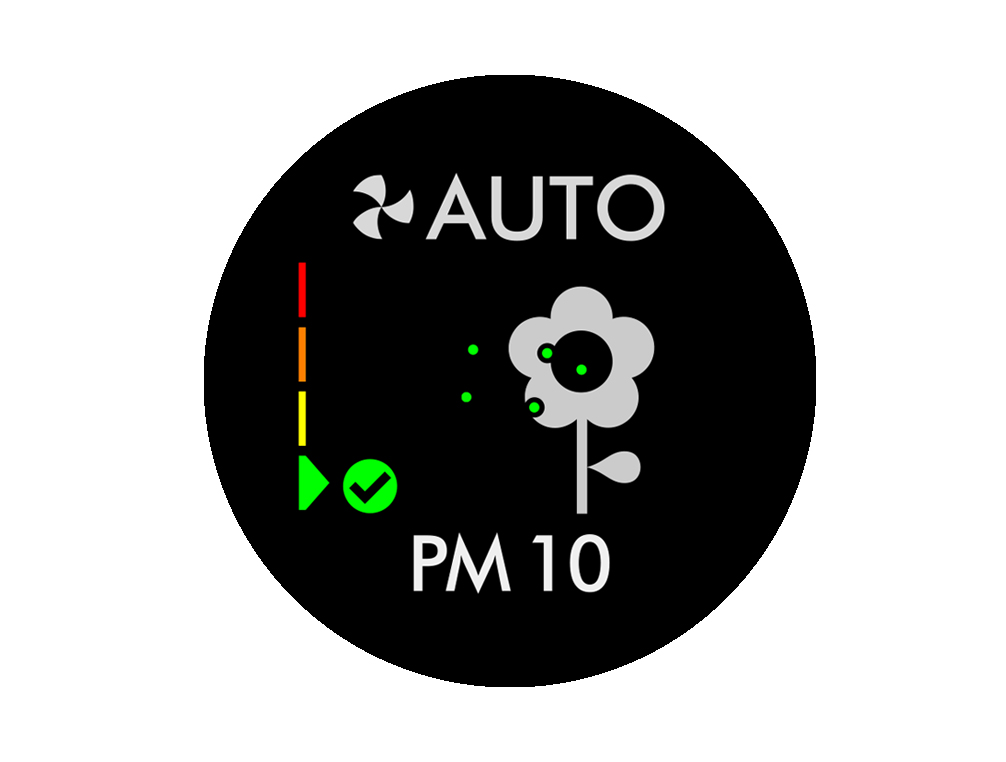
Kvävedioxid och andra oxiderande gaser
Dessa potentiellt skadliga gaser släpps ut i luften genom förbränning, till exempel gasförbränning vid matlagning och vid avgasutsläpp hos fordon.
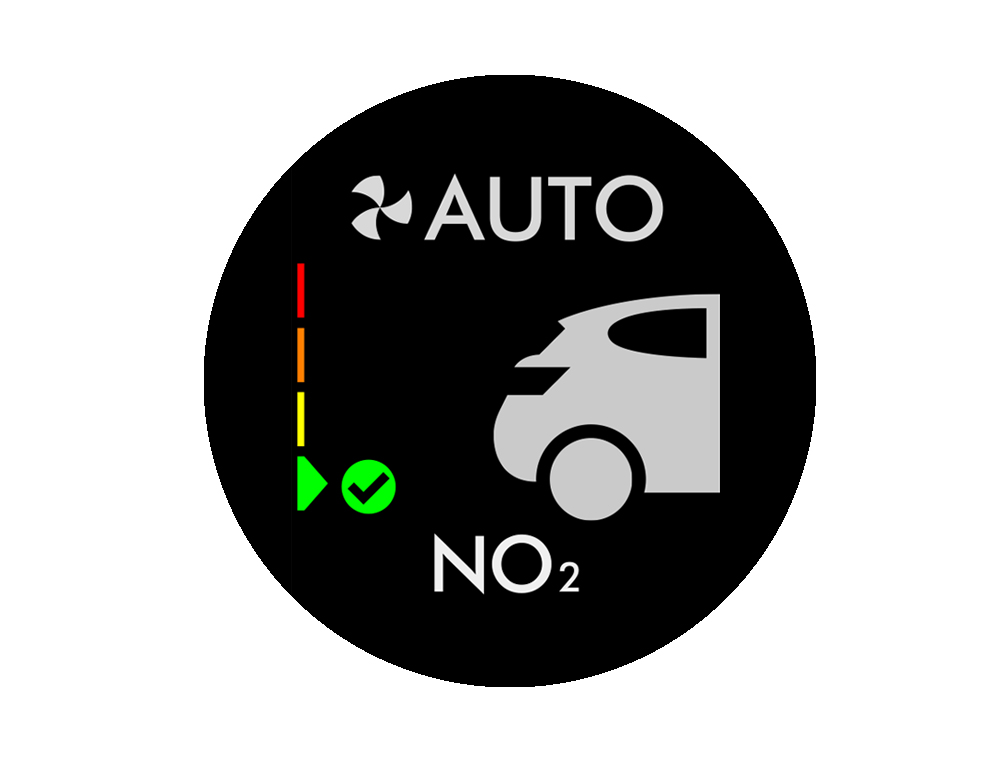
Flyktiga organiska ämnen
VOC är lättflyktiga organiska ämnen som kan vara skadliga. Dessa finns i rengöringsprodukter, färg och nya möbler.
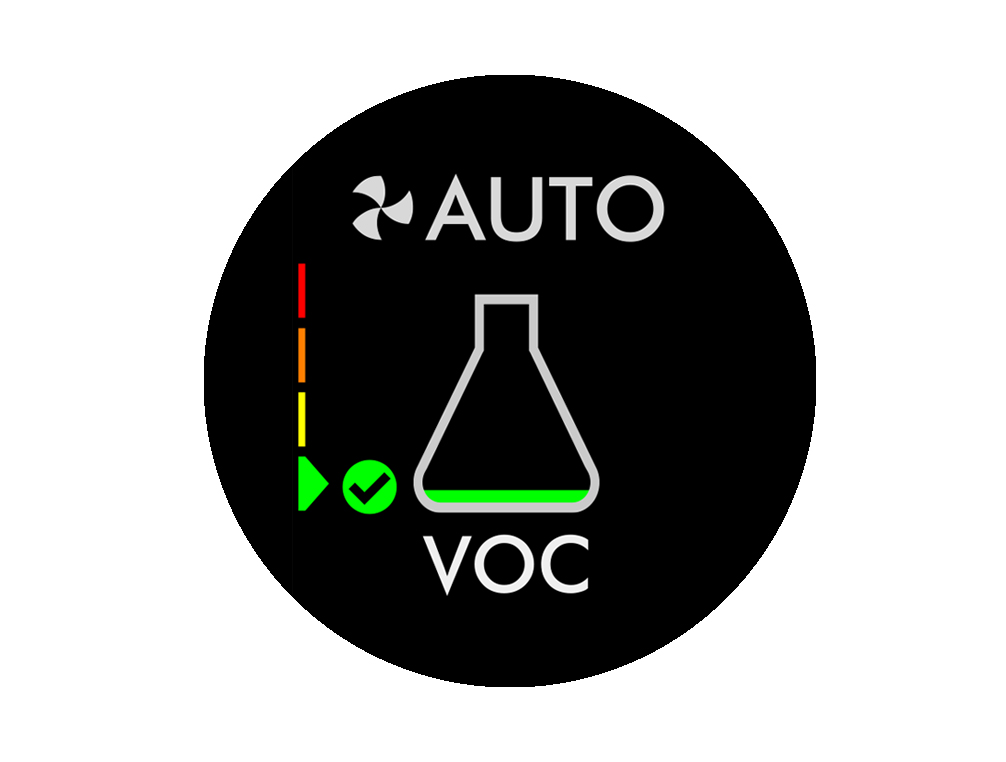
Inomhustemperatur
Övervaka omgivningstemperaturen för att upprätthålla en behaglig miljö.
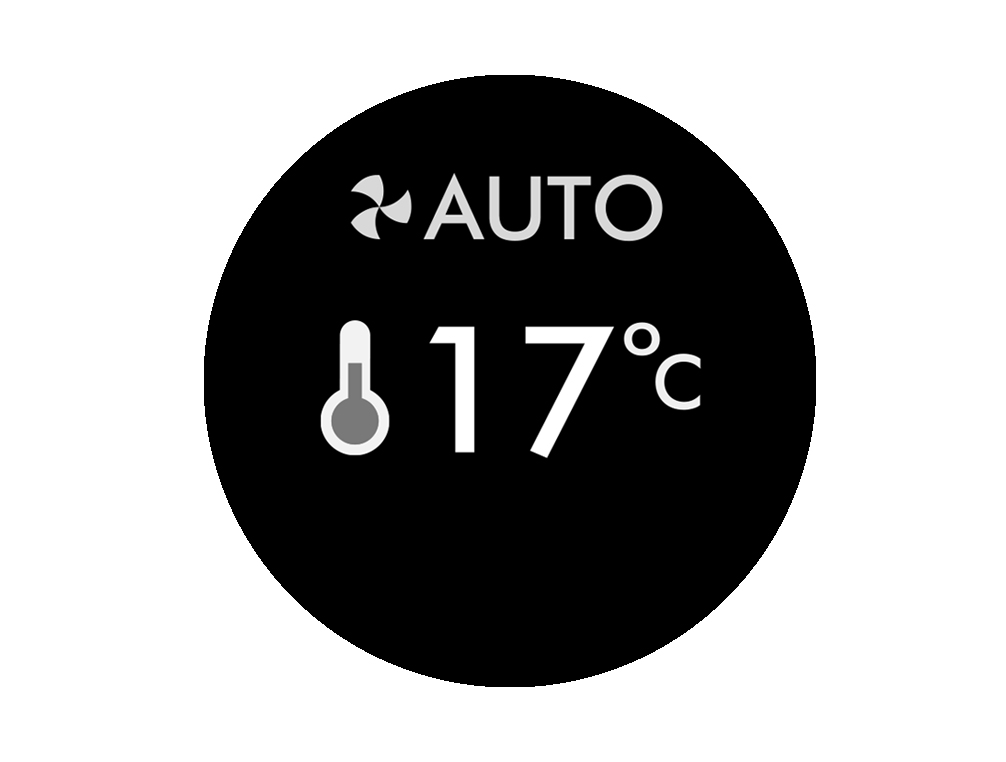
Fuktighet inomhus
Mängden vattenånga i luften, som visas i procent av högsta möjliga luftfuktighet vid aktuell temperatur.
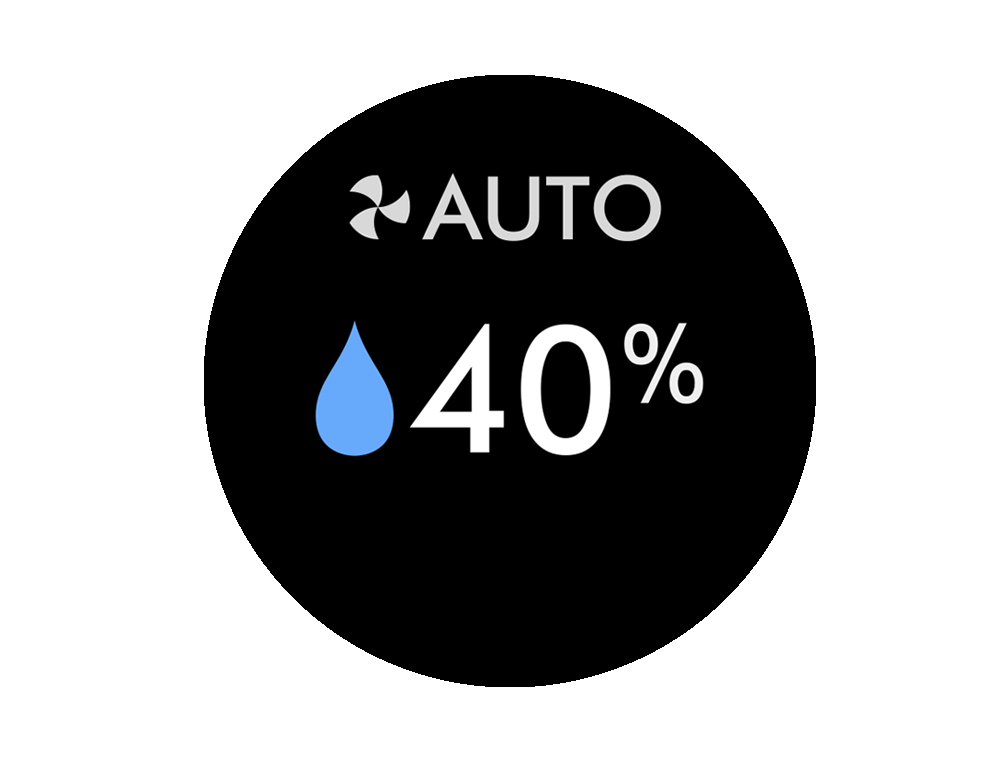
Filter
Mängden föroreningar som samlats upp av filtren visas på displayen. När filtret är fullt blinkar displayen för att påminna om vilket filter som behöver bytas ut.
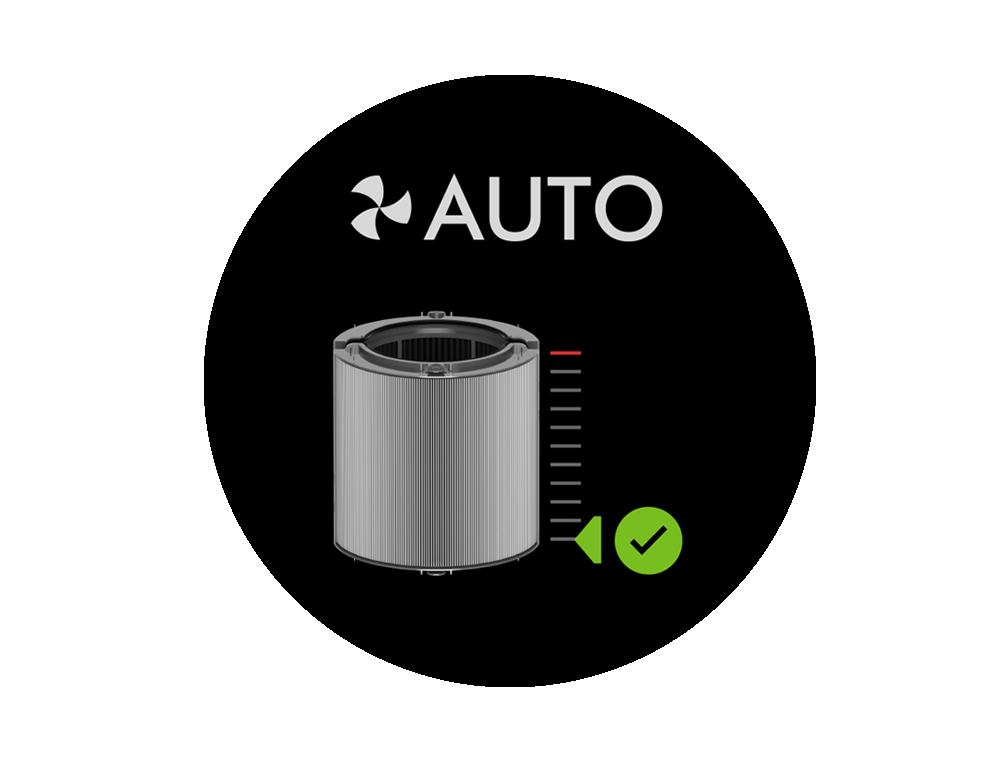
Wi-Fi
Aktuell anslutningsstatus för Wi-Fi-nätverket.
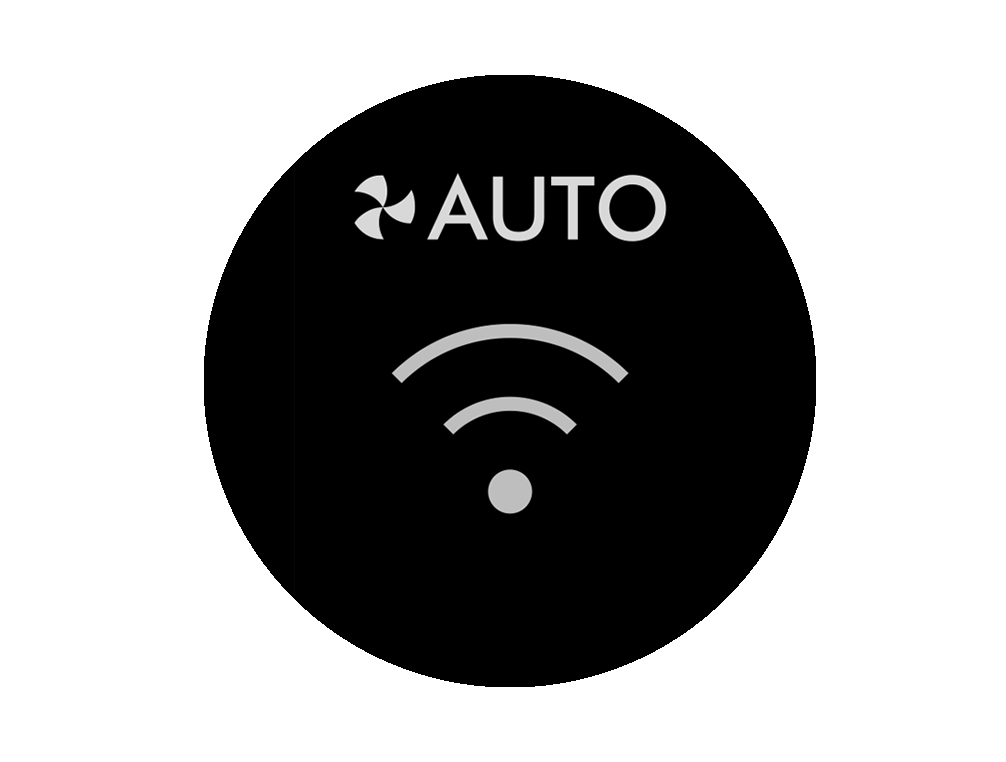
Följ stegen i videon.
Om du istället vill se textversionen av steg-för-steg-guiden hittar du den under "Finns det något annat vi kan hjälpa dig med?"
Finns det något annat vi kan hjälpa till med?
Avlägsna batteriet
Skruva loss fjärrkontrollens batterifack.
Lossa basdelen och dra ut den från fjärrkontrollen. Ersätt batteriet med typen CR 2032.
Rengöra maskinen
För att din Dyson luftrenare + fläkt ska fungera så bra som möjligt är det viktigt att du rengör den regelbundet och kontrollerar om det finns några blockeringar.
Torka av din maskin med en fuktig luddfri rengöringsduk om den är dammig.
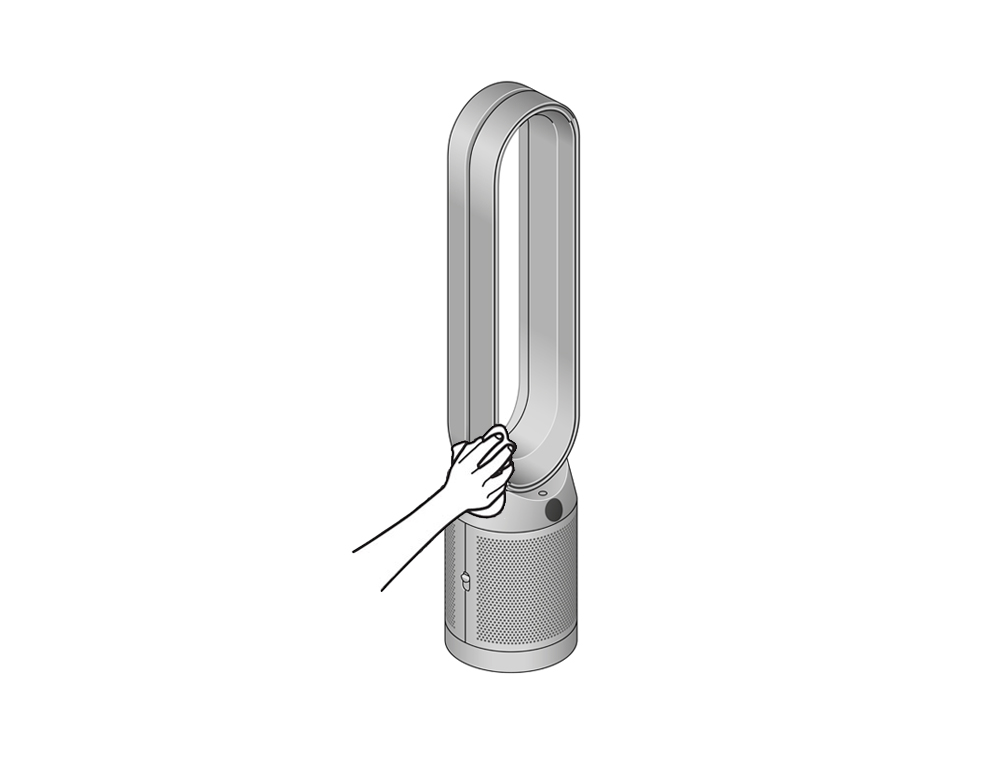
Kontrollera om det finns blockeringar i luftinloppshålen i filtret och den lilla öppningen inuti loop amplifier.
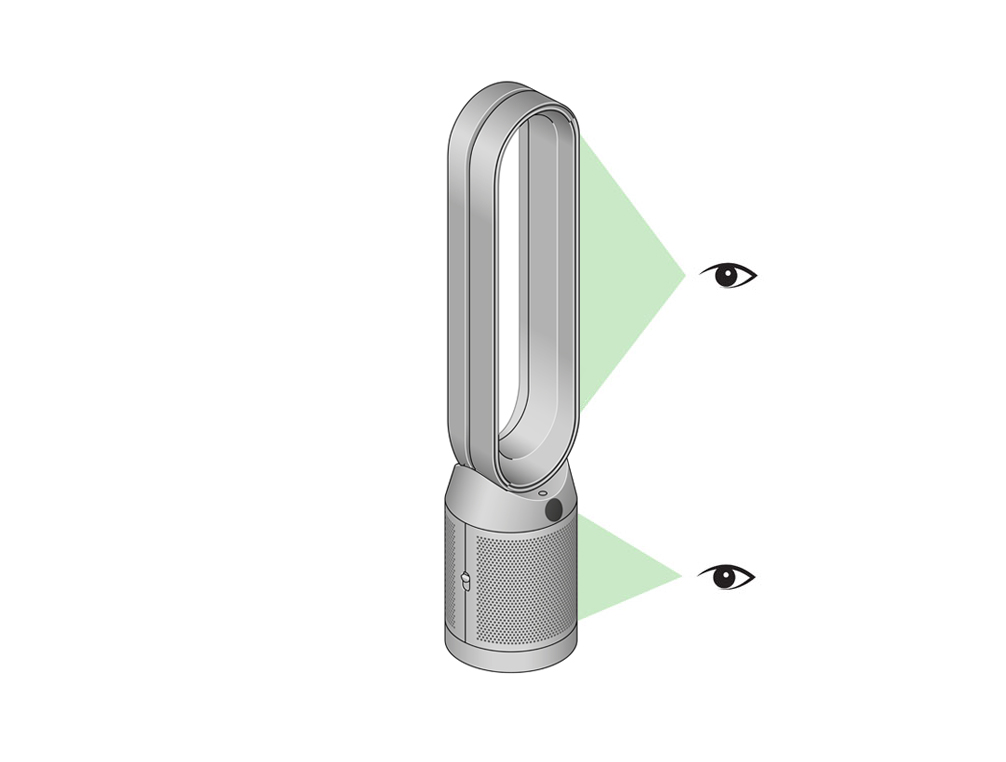
Använd en mjuk borste för att avlägsna damm och smuts.

Använd inte rengöringsmedel eller putsmedel för att rengöra produkten.
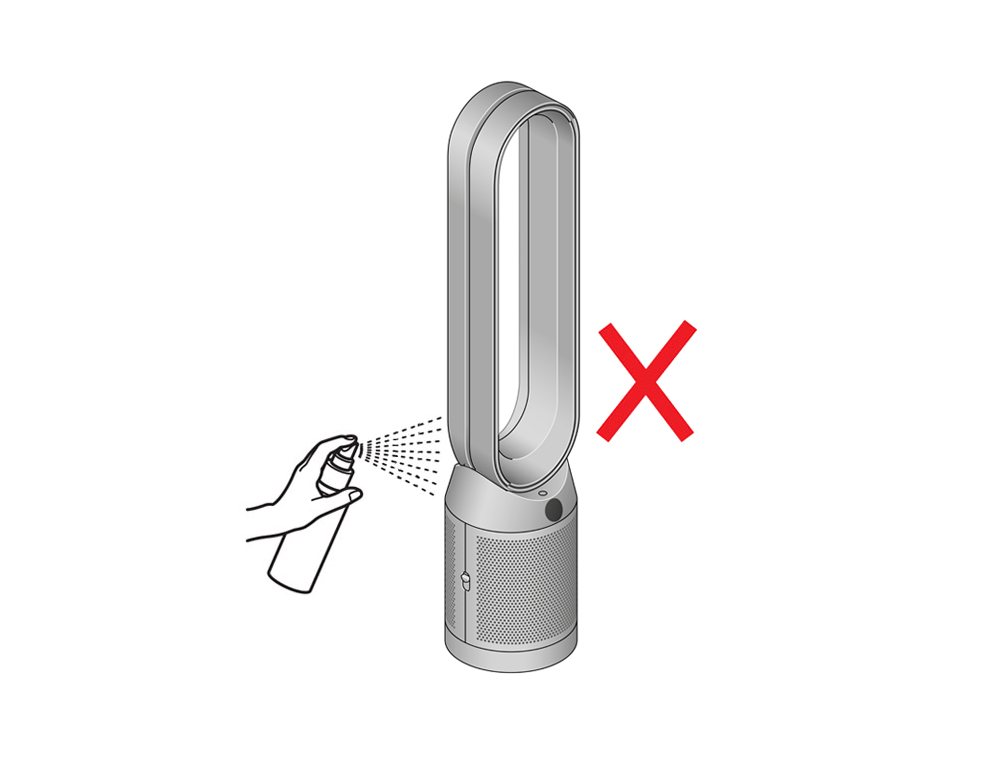
Ytterligare hjälp
Dyson Purifier Cool™ luftrenare/fläkt










